Золотые узоры для фотошопа — уроки все — ФОТОШОП — Графика
Огромное значение при создании своей работы в фотошопе имеет фон. В этом уроке по работе с фотошопом мы научимся создавать золотые узоры для фотошопа, которые можно использовать как при создании красивого фона, так и заливать ими отдельные части изображения. Кроме того, научимся сохранять созданную работу, чтобы в дальнейшем не создавать с начала узоры для фотошопа, а использовать уже ранее созданные.
Подобные публикации:
Создадим новый документ произвольного размера — Ctrl+N.
Перейдём в «Редактирование — Выполнить заливку».
В окне «Заливка» в поле «Использовать» выберем «Узор». Щёлкнем по чёрной стрелочке правее поля «Заказной узор» и в раскрывшемся списке выберем «Оптическая шахматная доска».
Вот что получилось после заливки нового документа узором.
Перейдём в «Фильтр — Искажение — Волна».
Поставьте примерно такие параметры, которые Вы видите на скриншоте ниже.
Получаем вот такой результат, как видно ячейки немного исказились.
А теперь примените фильтр «Волна» до получения эффекта, который Вам понравится. Я применил этот фильтр 14 раз. Чтобы применить последний использовавшийся фильтр в фотошопе существует очень удобное сочетание клавиш — Ctrl+F. Обратите внимание, что длина палочек, которые Вы видите на рисунке ниже, зависит от длины волны фильтра «Волна».
Придадим цвет получившейся картинке. Щёлкнем по средней иконке в палитре «Слои» и в раскрывшемся списке выберем «Цветовой тон/Насыщенность».
Подбираем золотой цвет.
Вот такие красивые золотые узоры в фотошопе мы получили.
А теперь у верхнего слоя путём перебора режимов наложения, подберите такой, при котором, по Вашему мнению, эффект будет смотреться наиболее выигрышно. Я выбрал «Жёсткий свет».
Получаем вот такой великолепный узор.
А теперь нам надо сохранить получившийся результат, чтобы в дальнейшем его использовать в своей работе. Сливаем слои — Ctrl+E.
Сливаем слои — Ctrl+E.
Переходим в «Редактирование — Определить узор».
В появившемся окне «Имя узора» даём любое название узору. Я ввёл «Золото».
Теперь если открыть уже знакомое Вам окно «Заливка», то Вы легко найдёте свой узор в фотошопе.
Удачного создания Вам красивых узоров!
А какие Вы применяете методики создания красивых фонов и узоров для фотошопа? Буду рад их с Вами обсудить. Высказывайте своё мнение ниже в комментариях.
Если Вам понравился урок, поделитесь ссылкой на него со своими друзьями в своих любимых социальных сетях, кнопки которых Вы видите перед комментариями. Спасибо!
Эрозия золота в Фотошопе · Мир Фотошопа
Конечный результат:
Шаг 1
Создайте новый документ в Фотошопе (Ctrl + N).
Шаг 2
Выберите инструмент Horizontal Type Tool (T) и напишите цифру 5.
Шаг 3
Выберите инструмент Move Tool (V), выберите слой цифры и фоновый слой, на верхней панели нажмите на кнопки выравнивания центров. Цифра 5 будет расположена точно в центре холста.
Цифра 5 будет расположена точно в центре холста.
Шаг 4
Установите цвета по умолчанию (D) и поменяйте их местами (X). Создайте новый слой (Ctrl + Shift + Alt + N) и назовите его «Eroded 5». Залейте слой белым цветом. На этом слое мы создадим фоновую текстуру с помощью фильтра Lighting Effects. Но для начала нам нужно создать текстуру для «бамп мэппинга».
Шаг 5
Перейдите к каналам и создайте новый канал «Alpha 1».
Шаг 6
Bump Map — это чёрно-белое изображение, на котором белый цвет обозначает возвышенности, а чёрный — углубления, а 50% серый цвет остаётся нейтральным. На новом канале примените фильтр Clouds (Filter ? Render ? Clouds). Примените фильтр несколько раз, чтобы получить равномерное распределение серого цвета. Назовите канал «Clouds».
Шаг 7
Примените фильтр Difference Clouds (Filter ? Render ? Difference Clouds). У облачной текстуры повысится контрастность.
Повторите фильтр несколько раз и переименуйте канал в «Eroded Bump Map».
Шаг 8
Выделите цифру 5 (удерживая Ctrl, кликните на миниатюре слоя).
Шаг 9
Вернитесь к каналу «Eroded Bump Map» и перейдите в меню Select ? Modify ? Feather. Введите значение 3 пикселя.
Шаг 10
Перейдите в меню Edit ? Fill и настройте заливку, как показано на скриншоте. Повторите заливку ещё два раза с теми же настройками, а затем уберите выделение (Ctrl + D).
Шаг 11
Снова выделите цифру 5. Выберите мягкую кисть чёрного цвета, на верхней панели выберите режим Overlay и уменьшите непрозрачность до 50%. Чёрным цветом закрасьте трещины, а белым цветом закрасьте светлые участки, чтобы сделать их ещё ярче. Из-за уменьшенной непрозрачности Вы сможете подобрать нужную степень эрозии.
Уберите выделение и увидите, что края чётко очерчены. Благодаря этой обводке края цифры будут более чёткими.
Шаг 12
Мягкой кистью с 50% непрозрачностью белым цветом закрасьте внешнюю часть цифры 5.
Шаг 13
Выберите жёсткую кисть с 50% непрозрачностью в нормальном режиме и чёрным цветом нарисуйте узоры для углублений.
Шаг 14
Вернитесь к панели слоёв и выберите слой с цифрой 5. Примените фильтр c (Filter ? Render ? Lighting Effects).
Фильтр Lighting Effects
Фильтр Lighting Effects создаёт различные световые эффекты на изображениях (только в режиме RGB). Также можно использовать чёрно-белые текстуры для создания объёмности.
Применение фильтра Lighting Effects
- Фильтр находится в меню Filter ? Render ? Lighting Effects.
- Style — выбор стиля.
- Light Type — тип освещения.
- Чтобы добавить источник света, перетащите иконку лампочки в окно предпросмотра.
- Чтобы создать копию источника света, перетащите его внутри окна предпросмотра, удерживая клавишу Alt.
- Texture Channel — здесь выбирается чёрно-белая текстура (Alpha-канал) для создания объёмности.
- White is high — если данный параметр включен, то ползунок будет регулировать высоту белых участков текстуры.
- Gloss — определяет матовую или глянцевую текстуру.

- Material — определяет, степень отражения света или объекта на который попадёт свет.
- Exposure — определяет яркость света.
- Ambience — отвечает за рассеивание света при взаимодействиями с другими источниками.
Ограничения фильтра Lighting Effects
- <li>Фильтр работает только в режиме RGB. <.li>
<li>Фильтр не доступен в галерее фильтров версии CS5. <.li>
<li>Фильтр не доступен в 32-битной версии CS5. <.li>
<li>Нет проблем в версиях до и после CS5. <.li>
Как видно по скриншоту ниже, эрозия зависит от облачной текстуры, которую мы готовили для фильтра Lighting Effects. Чёрные узоры на цифре превратились в разрушенные участки. Не старайтесь повторить точь в точь мой результат, так как это невозможно из-за того, как работает фильтр Clouds. Постарайтесь создать что-то своё, что Вам больше понравится. Поэкспериментируйте с фильтрами облаков и световых эффектов.
Шаг 15
Выделите цифру 5 и перейдите на слой «Eroded 5». Расширьте выделение на 4 пикселя через меню Select ? Modify ? Expand.
Расширьте выделение на 4 пикселя через меню Select ? Modify ? Expand.
Ранее мы использовали 2-пиксельную растушевку для создания текстуры. После применения фильтра границы цифры 5 были расширены. Поэтому нам сейчас приходится расширять выделение.
Шаг 16
Находясь на слое «Eroded 5», нажмите Ctrl + J, чтобы скопировать выделенный участок на отдельный слой. Назовите новый слой «Eroded Gold» и удалите слой «Eroded 5», если хотите.
Шаг 17
Выделите слой «Eroded Gold», а затем добавьте к нему маску.
Шаг 18
Перейдите к панели каналов и выберите канал «Eroded Bump Map». Инструментом Magic Wand Tool (W) выделите тёмные участки текстуры. Удерживайте клавишу Shift для добавления новой выделенной области.
Шаг 19
Вернитесь к панели слоёв и кликните на маске слоя «Eroded Bump Map».
Шаг 20
Залейте выделенные участки на маске чёрным цветом.
Ниже показана цифра и маска слоя.
Шаг 21
 Переименуйте копию в «Eroded Gold».
Переименуйте копию в «Eroded Gold».Шаг 22
Кликните правой кнопкой мыши на маске нижнего слоя и выберите пункт Delete Layer Mask.
Шаг 23
Создайте копию слоя «Eroded Gold Base» и переименуйте её в «Eroded Gold Side». Зажмите клавишу Shift и нажмите на клавишу стрелки вправо, а затем стрелки вниз. Слой будет сдвинут для создания объёмности.
Шаг 24
К слюо «Eroded Gold Side» примените стиль Gradient Overlay.
Шаг 25
Выделите маску слоя «Eroded Gold» (удерживая Ctrl, кликните на миниатюре маски).
Шаг 26
Над слоем «Eroded Gold» создайте корректирующий слой Curves. Маска слоя Curves будет автоматически залита.
Шаг 27
Переименуйте слой Curves в «Top Surface Curve». Выделите маску этого слоя и создайте корректирующий слой Hue/Saturation. Назовите этот слой «Top Surface Gold» и измените цвет цифры.
Шаг 28
Снова выделите ту же маску и создайте корректирующий слой Curves, который нужно переименовать в «Eroded Surface Curve».
Шаг 29
Выделите слой «Eroded Gold Base», затем зажмите клавиши Ctrl + Shift и кликните на миниатюре слоя «Eroded Gold Base Side», чтобы добавить его в выделенную область. Создайте корректирующий слой Hue/Saturation, чтобы изменить цвет боковой стороны и разрушенных частей. Назовите этот корректирующий слой «Eroded Surface Gold».
Шаг 30
Теперь мы создадим каменную текстуру на задний план. Над слоем «Background» создайте слой-заливку «Solid Color».
Шаг 31
Выберите чёрный цвет и назовите слой «Stone Bg».
Шаг 32
К слою «Stone Bg» примените стиль Pattern Overlay. Если в Вашей версии Фотошопа не будет текстуры «Rock Wall» подберите что-нибудь другое. Ведь цель урока не в том, чтобы Вы создали полностью идентичное изображение, а в том, чтобы поняли методы и техники.
Шаг 33
Над слоем «Stone Bg» создайте корректирующий слой Levels и назовите его «Edge Darken».
Шаг 34
На маске слоя Levels мягкой 100-пикслельной кистью нарисуйте точку в отмеченном на скриншоте месте.
Шаг 35
Активируйте режим Free Transform (Ctrl + T) и растяните слой Levels.
Установите режим наложения слоя «Edge Darken» на Multiply и уменьшите непрозрачность до 50%.
Шаг 36
Мы почти закончили, осталось добавить несколько деталей: тени и сияния. Начнём с теней. Создайте копию текстового слоя с цифрой 5. Кликните на копии правой кнопкой мыши и выберите пункт Rasterize Layer. Переименуйте копию в «Eroded Gold Shadow» и расположите её над слоем «Edge Darken». При помощи инструмента Move Tool (V) сдвиньте тень немного вниз и вправо.
Шаг 37
К слою «Eroded Gold Shadow» примените фильтр Gaussian Blur (Filter ? Blur ? Gaussian Blur) со значением 3 пикселя. Установите режим наложения этого слоя на Multiply.
Шаг 38
Над слоем «Eroded Gold Shadow» создайте новый слой «Glow Below». Выберите мягкую кисть, зажмите клавишу Alt, чтобы активировать пипетку, и определите золотой цвет на цифре. Под цифрой 5 нарисуйте свечения, как показано ниже.
Шаг 39
Установите режим наложения слоя «Glow Below» на Overlay. Над слоем «Top Surface Gold» создайте новый слой и той же кистью добавьте свечения на те же места, где находятся свечения слоя «Glow Below». Установите режим наложения нового слоя на Hard Light, уменьшите непрозрачность до 40% и назовите его «Glow Top».
Шаг 40
Над слоем «Glow Top» создайте слой «Flare», залейте его чёрным цветом. На этом слое мы создадим несколько сияний. Чтобы определить их точное местоположение, откройте панель Info (Window ? Info). Кликните на стрелке в углу этой панели и выберите пункт Panel Option. Для Ruler Units выберите Pixels и нажмите на кнопку ОК.
Шаг 41
Установите режим наложения слоя «Flare» на Screen. Выберите инструмент Move Tool (V) и расположите курсор в центре каждого светового пятна. Смотрите на координаты X и Y на панели Info. Эту информацию нужно ввести в настройки фильтра Lens Flare (Filter ? Render ? Lens Flare). Чтобы вызвать окно для ввода координат, кликните на области предпросмотра, удерживая клавишу Alt. Выберите 105mm Prime и нажмите ОК.
Выберите 105mm Prime и нажмите ОК.
Шаг 42
На следующем скриншоте написана яркость (параметр Brightness в настройках фильтра) для каждого сияния.
Шаг 43
Обесцветьте слой «Flare» (Image ? Adjustments ? Desaturate).
Шаг 44
После удаления цвета можно применить коррекцию Hue/Saturation (Ctrl + U), чтобы сделать сияния жёлтыми.
Шаг 45
Над слоем «Flare» создайте новый слой «Streak 1». Выберите инструмент Brush Tool (B), откройте панель кистей (F5) и настройте так:
Шаг 46
Уменьшите непрозрачность кисти до 30%. Расположите курсор в центре холста и кликните один раз. Затем уменьшите размер кисти на 30% и кликните ещё раз. Затем снова уменьшите размер кисти до 50% и кликните ещё раз. Повторите процесс в общем 3-4 раза, чтобы получить сияние, показанное ниже.
Шаг 47
Создайте две копии слоя «Streak 1» и назовите их «Streak 2» и «Streak 3». Расположите горизонтальные сияния на светящихся участках цифры 5.
Шаг 48
Выберите мягкую кисть размером 50 пикселей со 100% непрозрачностью. Кликните один раз в центре горизонтального сияния внизу. Уменьшите размер кисти и создайте центральные свечения на других горизонтальных сияниях.
Мы закончили урок. У меня получилась такая панель слоёв:
Конечный результат:
| Применимые группы | Для личного использования | Команда запуска | Микропредприятие | Среднее предприятие |
| Срок авторизации | ПОСТОЯННАЯ | ПОСТОЯННАЯ | ПОСТОЯННАЯ | ПОСТОЯННАЯ |
| Авторизация портрета | ПОСТОЯННАЯ | ПОСТОЯННАЯ | ПОСТОЯННАЯ | |
| Авторизованное соглашение | Персональная авторизация | Авторизация предприятия | Авторизация предприятия | Авторизация предприятия |
| Онлайн счет | ||||
Маркетинг в области СМИ (Facebook, Twitter,Instagram, etc. | личный Коммерческое использование (Предел 20000 показов) | |||
Цифровой медиа маркетинг (SMS, Email,Online Advertising, E-books, etc.) | личный Коммерческое использование (Предел 20000 показов) | |||
Дизайн веб-страниц, мобильных и программных страниц Разработка веб-приложений и приложений, разработка программного обеспечения и игровых приложений, H5, электронная коммерция и продукт | личный Коммерческое использование (Предел 20000 показов) | |||
Физическая продукция печатная продукция Упаковка продуктов, книги и журналы, газеты, открытки, плакаты, брошюры, купоны и т. Д. | личный Коммерческое использование (Печатный лимит 200 копий) | предел 5000 Копии Печать | предел 20000 Копии Печать | неограниченный Копии Печать |
Маркетинг продуктов и бизнес-план Предложение по проектированию сети, дизайну VI, маркетинговому планированию, PPT (не перепродажа) и т. | личный Коммерческое использование | |||
Маркетинг и показ наружной рекламы Наружные рекламные щиты, реклама на автобусах, витрины, офисные здания, гостиницы, магазины, другие общественные места и т. Д. | личный Коммерческое использование (Печатный лимит 200 копий) | |||
Средства массовой информации (CD, DVD, Movie, TV, Video, etc.) | личный Коммерческое использование (Предел 20000 показов) | |||
Перепродажа физического продукта текстиль, чехлы для мобильных телефонов, поздравительные открытки, открытки, календари, чашки, футболки | ||||
Онлайн перепродажа Мобильные обои, шаблоны дизайна, элементы дизайна, шаблоны PPT и использование наших проектов в качестве основного элемента для перепродажи. | ||||
| Портрет Коммерческое использование | (Только для обучения и общения) | |||
Портретно-чувствительное использование (табачная, медицинская, фармацевтическая, косметическая и другие отрасли промышленности) | (Только для обучения и общения) | (Contact customer service to customize) | (Contact customer service to customize) | (Contact customer service to customize) |
Шторы золотого цвета в интерьере
Золотой цвет – цвет благородства, изящности, роскоши. Ни один акцент и предмет декора не обогатит и не украсит пространство так, как это сделает золой цвет, а в особенности – шторы этого оттенка, которые станут изюминкой практически в любом помещении.
Золотистые шторы в спальне, гостиной и любой другой комнате сделают помещение намного роскошнее и богаче, в этом вы можете убедиться, посмотрев подборку фото золотых штор.
Данный немаловажный элемент интерьера может сочетаться практически с любым стилем, главное грамотно и точно вплести его.
Чтобы сделать это правильно, нужно подобрать текстуру штор, точный оттенок. Важно понимать, что золотой тоже бывает разный – от нежного и легкого до насыщенного, колоритного и плотного.
С чем сочетать золотистые шторы?
Жизнерадостные оттенки. Яркие, сочные тона приятно подчеркнут благородство и спокойствие золотого оттенка, тем не менее, сочетание такое будет очень опасно, и работать с ним нужно крайне аккуратно.
Неправильное сочетание испортит впечатление от общей обстановки. Например, нежный розовый «споет» прекрасный дуэт с легким золотом, а насыщенный бордовый прекрасно смотрится с насыщенным золотым.
Особенно хорошо сочетается золотой и бирюзовый цвет.
Насыщенные темные цвета. Бежевый, коричневый, черный – фавориты современных дизайнеров в частности и в сочетании с золотыми шторами.
Чрезвычайно благородно и богато смотрится сочетание золотой – королевский коричневый. Обратите внимание и на удачное содружество золотого и пурпурного цветов.
Обратите внимание! Если выбор пал на шторы дорого металла, то гардину стоит выбирать уже другого, нейтрального, цвета.
Спокойные оттенки. Комнаты, наполненные нежностью и спокойствием пастельных тонов, золотые шторы наполнят торжественностью, роскошным светом. Они прекрасно подчеркнут преимущества комнат, выполненных в нежно-розовых, бежевых, светло-серых, белых тонах.
Гардина не должна заглушать прелесть штор, поэтому выбор стоит остановить на спокойном, неброском оттенке, который будет сочетаться с общим оформлением комнаты.
Текстуры и оформление
Если говорить о выборе ткани при пошиве штор, то тут присутствует полная свобода – шторы шьются из любой ткани, от нежного тюля до тяжелого, роскошного шелка. Поэтому акцент стоит сделать именно на стиле помещения, подходят ли шторы под общий интерьер.
Например, если вертикальные поверхности в комнате однородные, то Вы можете позволить себе шторы с узорами и блестками. Если же акцент в комнате сделан на покрытии вертикальных поверхностей, то выбор стоит остановить на более нейтральной ткани.
Классический стиль, рококо, барокко и все стили этого направления будто нуждаются в шторах такого вида. Комнаты в стиле роскошного востока будут изумительно дополнены золотыми шторами с кисточками и прочими национальными украшениями. Сдержанный арт-деко стиль требует скромных, неброских, но вместе с тем и изящных штор.
Совет! Не рекомендуется совмещение такого элемента интерьера со стилями модерн, кантри, китайском.
Внешний вид штор
Такие аспекты, как длина и форма штор напрямую зависят от того, в каком стиле создано помещение.
Также рекомендуем:
Например, к помещению в стиле минимализм хорошо подойдут строгие, тяжелые, прямые шторы, не отягощенные какими-либо украшениями. Для любителей необычного можно создать ассиметричные, неправильной формы шторы и легкой ткани, которые подчеркнут индивидуальность владельца.
Для любителей необычного можно создать ассиметричные, неправильной формы шторы и легкой ткани, которые подчеркнут индивидуальность владельца.
Воздушные и легкие шторы, которые украшены бусинами, бисером, станут отличным дополнением для нежной, свежей комнаты.
Если во внешнем виде штор Вы можете допустить какие-то вольности, то с размером все обстоит намного сложнее. Неправильно подобранная длина не только испортит впечатление от самих штор, но и от всей комнаты.
Золотое правило – окно не должно быть «неприкрытым», то есть длина штор, в частности, должна соответствовать размеру окна.
Преимущество золотых штор заключается в том, что они зрительно увеличивают пространство, наполняют комнату блеском, и, следовательно, выступают как некоторый источник света.
Также рекомендуем:
Это преимущество рекомендуется использовать и вешать шторы от пола и до потолка. Это сделает помещение визуально больше и светлее.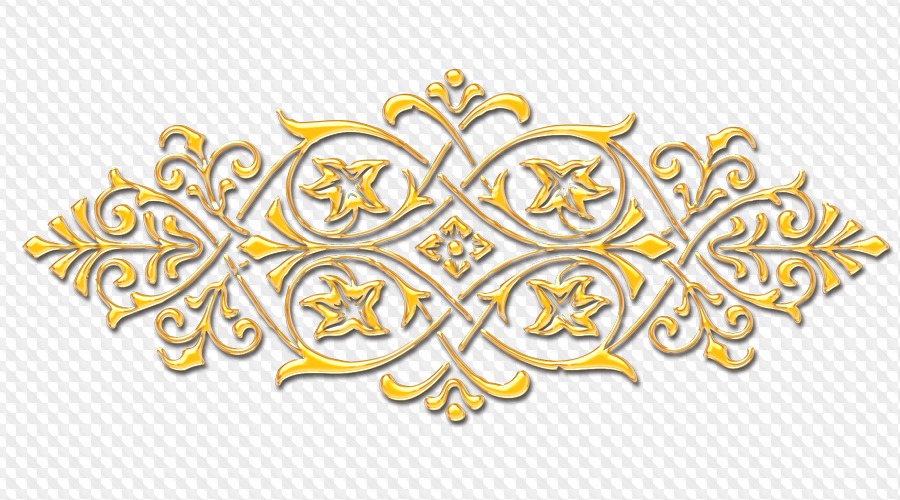
Фото золотых штор в интерьере
Также рекомендуем:
Еще можно посмотреть видео про золотые шторы:
Текстуры, фоны и изображения — Блог IT разработчиков
Дым PNG на прозрачном фоне
Бесплатные PNG изображения, клипарты, графика, текстуры, фоны, фотографии и PSD файлы. Дым PNG на прозрачном фоне. Высокое качество, PNG изображения с прозрачным фоном или многослойные файлы PSD, 300 DPI, Скачать быстро. сен-27-2018
Файл: smoke. rar
rar
Разрешение: 300 dpi
Размер файла: 16,18 Mb
скачиваний 2104
subscribe 2 PNG 3031*2163 px размер: 1,79 Mb (7335) PNG 3031*2163 px размер: 3,47 Mb (3026) PNG 4409*3541 px размер: 2,41 Mb (1107) PNG 3031*2163 px размер: 2,26 Mb (1175) PNG 3031*2163 px размер: 2,16 Mb (2876) PNG 675*557 px размер: 152,22 Kb (2427) PNG 1000*502 px размер: 200,33 Kb (2619) PNG 675*588 px размер: 192,68 Kb (1084) PNG 675*585 px размер: 171,28 Kb (757) PNG 675*610 px размер: 170,63 Kb (635) PNG 675*596 px размер: 122,72 Kb (382) PNG 675*448 px размер: 108,19 Kb (495) PNG 675*565 px размер: 194,7 Kb (462) PNG 675*431 px размер: 155,04 Kb (343) PNG 675*451 px размер: 101,38 Kb (486) PNG 675*328 px размер: 103,93 Kb (485) PNG 683*1280 px размер: 427,97 Kb (1991) PNG 675*381 px размер: 53,48 Kb (410) PNG 675*443 px размер: 90,9 Kb (280) PNG 602*675 px размер: 177,35 Kb (342) PNG 367*675 px размер: 108,08 Kb (331) PNG 569*675 px размер: 130,46 Kb (186) PNG 588*675 px размер: 138,49 Kb (318) PNG 675*427 px размер: 145,33 Kb (331) PNG 675*544 px размер: 140,48 Kb (250) PNG 675*534 px размер: 83,86 Kb (335) PNG 340*675 px размер: 110,08 Kb (508) PNG 468*675 px размер: 132,12 Kb (443) PNG 452*675 px размер: 102,78 Kb (275) PNG 531*675 px размер: 225,85 Kb (410) PNG 995*1371 px размер: 516,04 Kb (357)
Добавить комментарий
50 PNG, Световые эффекты и блики на прозрачном фоне
Бесплатные PNG изображения, клипарты, графика, текстуры, фоны, фотографии и PSD файлы. 50 PNG, Световые эффекты и блики на прозрачном фоне. Высокое качество, PNG изображения с прозрачным фоном или многослойные файлы PSD, 300 DPI, Скачать быстро. янв-27-2019
50 PNG, Световые эффекты и блики на прозрачном фоне. Высокое качество, PNG изображения с прозрачным фоном или многослойные файлы PSD, 300 DPI, Скачать быстро. янв-27-2019
Файл: light-effects-png.rar
Разрешение: 300 dpi
Размер файла: 112,79 Mb
скачиваний 1603
subscribe 0 PNG 2101*2101 px размер: 4,39 Mb (2039) PNG 1600*1600 px размер: 2,24 Mb (1438) PNG 2100*2100 px размер: 1,39 Mb (1801) PNG 1872*1872 px размер: 2,69 Mb (1486) PNG 2096*2137 px размер: 537,01 Kb (791) PNG 1204*1156 px размер: 924,95 Kb (2118) PNG 1000*1000 px размер: 686,58 Kb (2639) PNG 1090*1090 px размер: 1,67 Mb (1860) PNG 2000*2000 px размер: 1,67 Mb (578) PNG 1003*1000 px размер: 998,39 Kb (1023) PNG 2000*2000 px размер: 1,6 Mb (812) PNG 1501*803 px размер: 288,77 Kb (1571) PNG 4293*3220 px размер: 20,82 Mb (2724) PNG 3720*3541 px размер: 3,12 Mb (1965) PNG 1400*1400 px размер: 1,54 Mb (1649) PNG 1920*1080 px размер: 592,49 Kb (1277) PNG 2098*1180 px размер: 1,48 Mb (531) PNG 1467*1100 px размер: 320,46 Kb (935) PNG 3400*3400 px размер: 3,4 Mb (1375) PNG 2105*2013 px размер: 9,12 Mb (729) PNG 2280*2280 px размер: 9,87 Mb (786) PNG 1281*1281 px размер: 1,39 Mb (1497) PNG 1500*1500 px размер: 3,06 Mb (1073) PNG 1377*1377 px размер: 2,27 Mb (324) PNG 1838*1900 px размер: 1,41 Mb (646) PNG 2098*1180 px размер: 1,35 Mb (771) PNG 1049*1067 px размер: 1,86 Mb (601) PNG 1900*1900 px размер: 1,42 Mb (448) PNG 682*1100 px размер: 1,76 Mb (290) PNG 1200*1500 px размер: 399,96 Kb (144) PNG 3000*2182 px размер: 2,21 Mb (659) PNG 1500*833 px размер: 1,47 Mb (879) PNG 1500*833 px размер: 1,25 Mb (600) PNG 1000*707 px размер: 680,98 Kb (708) PNG 1200*675 px размер: 1,08 Mb (470) PNG 730*1009 px размер: 831,77 Kb (124) PNG 1165*788 px размер: 449,27 Kb (888) PNG 1100*1100 px размер: 1,57 Mb (258) PNG 2955*1564 px размер: 2,47 Mb (263) PNG 2039*1185 px размер: 553,05 Kb (395) PNG 1700*1700 px размер: 812,16 Kb (907) PNG 2000*2000 px размер: 648,95 Kb (195) PNG 1800*1800 px размер: 2,14 Mb (176) PNG 3808*3751 px размер: 4,97 Mb (348) PNG 2000*1858 px размер: 1,73 Mb (594) PNG 1673*1599 px размер: 3,1 Mb (703) PNG 1920*1080 px размер: 481,49 Kb (233) PNG 1100*1100 px размер: 1,99 Mb (299) PNG 1800*1000 px размер: 451,29 Kb (364) PNG 1843*1170 px размер: 1,12 Mb (317)
Добавить комментарий
Фоны для фотошопа — Шум и Потёртости / Creativo.
 one
one Доступ
к PREMIUM-контенту
93 видеоурока только
для PREMIUM-пользователей. Коллекция пополняется несколько раз в месяц!
Обратная связь
от PRO
При добавлении работы на портал вы сможете получить обратную связь от нашего эксперта — Елены Минаковой.
Доступ к закрытым
трансляциям
Для участников PREMIUM регулярно проводятся закрытые трансляции с профессионалами. Остальным они доступны только за деньги.
Отсутствие
рекламы
PREMIUM-пользователи не видят рекламных объявлений и баннеров.
Приоритетная
проверка работ
Все работы, которые вы добавляете в портфолио, рассматриваются в приоритетном порядке.
Статистика
переходов в соцсети
Вы будете видеть, сколько человек перешли по ссылкам соцсетей из вашего профиля.
Возможность
скачивать видеоуроки
Вы сможете скачивать видеоуроки без ограничений.
PREMIUM-статус
на аватаре
На вашей аватарке будет отображаться значок, обозначающий Premium-статус.
Короткая именная
ссылка на профиль
Получите именную ссылку на профиль вида https://creativo.one/sasha
Возможность отложенной
публикации постов
Вы сами решаете, в какое время пост появится в ленте.
Светлая / темная
тема сайта
Меняйте тему оформления сайта под свое настроение.
Расширенные возможности опросов
Возможность устраивать голосование с прогрессивным рейтингом. Возможность создавать викторины (скоро).
Фон тетрадный лист в клетку для фотошопа
Девять текстур тетрадных и блокнотных листов и паттерны для Photoshop, файлы JPG и PAT.
Файлы JPG размером 1000 на 1000 пикселей.
Как загрузить собственные паттерны в Photoshop, подробно рассказано здесь.
- Обычный тетрадный лист в линейку
- Школьный тетрадный лист в клетку
- Лист в линейку с отверстиями от дырокола
- Стенографическая линейка
- Картон и т.д.
Образцы показаны на рисунке, наведите мышку на рисунок для просмотра всех образцов:
9 JPG + 1 PAT | 1000 x 1000 | 72 dpi | 17,22 Мб
Понравился сайт? Уроки оказались полезными? Вы можете поддержать проект, просто если скачаете и установите приложение «Фонарик» для Андроид. Приложение написал автор сайта и рассчитывает в дальнейшем публиковать свои приложения. Фонарик управляет светодиодом вспышки фотокамеры телефона, а также включает подсветку экраном на полной яркости.
Приложение написал автор сайта и рассчитывает в дальнейшем публиковать свои приложения. Фонарик управляет светодиодом вспышки фотокамеры телефона, а также включает подсветку экраном на полной яркости.
Преимущества: гибкие настройки. Вы можете задать в настройках, чтобы фонарик сразу включался при запуске приложения и автоматическое включение таймера при запуске приложения. Настройки позволяют отключить блокировку экрана и блокировку фонарика кнопкой включения телефона. Также вы можете самостоятельно установить время таймера.
Если приложение наберёт популярность, это даст стимул автору на создание новых приложений с учётом пожеланий посетителей сайта.
Заранее благодарен, Дмитрий.
QR-код для установки:
Если Вам понравился материал, скажите свое «спасибо», поделитесь ссылками с друзьями в социальных сетях! Спасибо!
абстрактный круг технологии фон
красивый акварельный фон с брызжет
резюме красочный фон
абстрактное понятие фона
синий техники фон
золотое конфетти фон 0706
Надпись 2020 с золотыми звездами и красными шарами и счастливого Рождества поздравления на прозрачном фоне
привет летний фон
вечеринка с желтым фоном
роскошный фон и приглашение
Рамка с изображением зеленого листа
ночь розовый фон png
оранжевые волнистые формы на прозрачном изогнутом фоне
Весенний зеленый лист дизайн
Геометрическая текстура моды фон векторного материала
тропических пальмовых листьев пнг
красные звезды и золотые шары в форме рождественской елки и надпись с Рождеством на прозрачном фоне
Полноценный текстурированный настоящий новогодний фон
Акварель Розовые пионы и листья коллекции рамку иллюстрации
2020 с новым годом 4 сезон весна лето осень зима изолированные на номер фон для поздравительных открыток календарь баннер векторные иллюстрации
золотых конфетти на прозрачном фоне 1210
синий волнистые фигуры на прозрачный фон
Световые эффекты фон прохладный синий луч
фон питания графический текст
синий волнистые фигуры на прозрачный фон
вектор синие квадраты абстрактный фон пустой
многослойная технология фон синий шестиугольник
квадратная цветочная рамка с акварельной цветочной каймой и контурными листьями
Рождественский фон с деревянным столом и золотыми огнями 3110
Рождественская открытка с листьями падуба и красными ягодами на акварельной иллюстрации
рождественский снег фон
3d золотой шрифты с золотыми листьями
резюме легких боке прозрачный фон
с новым годом 2020 с золотом блестящим и темным фоном
Творческий разрывая бумажный фон вектор
Рождественский венок с листьями и сосновыми ветками
букет акварельных цветов с обрисованным в общих чертах украшением листьев блеска
цветочный узор обои барокко дамасская бесшовные векторные фон батик
красивые цветы и листья живописи границы
белый свежий веселый новогодний фон
фоны рождественская звезда
красивые прохладные летние напитки праздник фон
кадр на фоне расцветают вишни акварели сакура ветвей деревьев
летние поездки неоновый свет с облаков и голубой фон
Pngtree 3-я годовщина
Купить 1 получить 3 года
Pngtree offers over 96814тетрадный лист клетка фонPNG and vector images, as well as transparant background тетрадный лист клетка фонclipart images and PSD files. Download the free graphic resources in the form of PNG, EPS, AI or PSD.
Download the free graphic resources in the form of PNG, EPS, AI or PSD.
Присоединяйтесь к команде проектантов pngtree
Загрузите первый дизайн, защищенный авторским правом. получить пакет купонов дизайнера $5 + $88
Комплект высококачественных текстур для GIMP, в виде тетрадных листов в клеточку и линеечку, а также текстуры грубого картона и плотной бумаги. В наборе 10 бесшовных паттернов от автора feniksas4.
p, blockquote 1,1,0,0,0 –>
p, blockquote 2,0,0,1,0 –> p, blockquote 3,0,0,0,1 –>
Формат текстур — .pat. Размер архива — 6 Мб.
Design — Ресурсы для Photoshop. Кисти, гранжевые текстуры, шаблоны, веб графика
Здесь можно скачать бесплатные абстрактные кисти с линиями и узорами, текстуры, шаблоны в артистичном гранжевом направлении и прочие ресурсы для Photoshop.
Условия Использования: Объекты можно использовать как в частных так и в коммерческих работах, в финальном продукте.
Текстуры: MB Artistic Patterns II (.
 PAT для Photoshop)
PAT для Photoshop)33 бесшовные текстуры, созданные в Фотошоп. Включительно: гранж, лед, хай-тек, узоры и прочее. Размер части: 650-1000px.
Создано: Сентябрь 2012
Кисти: MB Ornament Lines (.abr Линейные нордические орнаменты)
12 линейных орнаментов в нордическом стиле, как чистые так и грязные, гранжевые. Высокое разрешение: 1200px.
Создано: Май 2012
Клипарт: MB Золотые Монеты (Golden Coins)
14 вручную созданных изображений золотых монет на прозрачном фоне. Разрешение достаточно высокое: около 1000px (от 1077×549 до 1469×1133).
Создано: Январь 2012
Кисти: MB Dirty Tribal
18 гранжевых кистей в стиле Tribal для Photoshop CS2 и новее [~14mb]. Все кисти высокого разрешения от 2000px. Формы нарисованы вручную, векторизованы и закончены в фотошоп.
Создано: Сентябрь 2011
Набор Кистей : MB AbstractFX II
25 фрактальных кисточек для Photoshop CS2 и новее [~28mb].
Создано: Сентябрь 2011
Текстуры: MB Dark Grunge II
24 темные бесшовные текстуры Photoshop.
Создано: Июнь 2011
Векторы: MB Pentagram Set (Дизайн Пентаграммы)
6 отрисованных вручную векторных пентаграм для Photoshop. Дизайн пентаграм выполнен в стиле Tribal. Файл *.CSH Shapes.
Создано: Март 2011
Текстуры: MB Artistic Textures (.PAT бесшовные)
Текстуры для Фотошоп CS2 и новее[~31mb]. 27 декоративных, абстрактных бесшовных текстур. Размер: 700×700 px. Создано в Фотошоп.
Создано: Март 2011
Кисти: MB Raw Elements
Кисти для Photoshop CS2 и новее [~2mb]. 18 рваных декоративных элементов для создания фонов: волнистые линии, кольца, квадраты.
Создано: Февраль 2011
Кисти: MB Artistic Set III
Кисти для Photoshop CS2 и новее [~27mb]. 41 декоративная кисть с листьями, блоками, линиями, цветами, плазмой и другими эффектами. Высокое разрешение.
Создано: Ноябрь 2010
Кисти: MB Linear
Кисти для Photoshop CS2 и новее. [~6mb]. 39 абстрактных кистей высокого разрешения. Декоративные абстрактные линии, линейные магические эффекты. Бесплатные для любого частного и коммерческого использования.
Бесплатные для любого частного и коммерческого использования.
Создано: Сентябрь 2010
Кисти: MB eLightning (Электрические Разряды, Молния)
Кисти для Photoshop. [~1,5mb]. 55 декоративных кистей, имитирующих электрический эффект, молнию. Бесплатные для любого частного и коммерческого использования.
Создано: Сентябрь 2010
Кисти: MB Artistic Set II (Листья, Звезды, Абстракция, Пламя)
Кисти для Фотошоп. [~10mb]. 43 кисти для рисования фона. Абстрактные темы, огонь, лед, декоративные звезды и листья, неоновые линии и плазма…
Создано: 2010
Текстуры: MB Dark Grunge I
Текстуры для Photoshop. 17 бесшовных темных текстур в стиле гранж размером 700x700px. Создано в Фотошоп без использования сток-материалов.
Создано: Май 2010
Кисти: MB Artistic Set I
Набор кистей для Photoshop. [~5mb]. В наборе 30 кистей, которые помогут получить отличные фоновые эффекты.
Создано: 2010
Кисти: MB Abstract-FX I (Фракталы)
Набор кистей для Photoshop. [~20mb]. 37 абстрактных кистей. Множество абстрактных кристаллов, морозных, огненных и космических элементов.
[~20mb]. 37 абстрактных кистей. Множество абстрактных кристаллов, морозных, огненных и космических элементов.
Создано: 2009
текстуры: MB Tex-I Dark (Грязные, Гранж)
Упаковка из 9 мрачных готичных и гранжевых текстур. [~20mb]. Создано в Фотошоп без использования сток-материалов. Размер: 1200×1200 px, Формат PNG.
Создано: 2009
PNG Клипарт: MB Web Rating Stars
PNG иконки рейтинга для веб-дизайна. 3 типа звезд: синие, желтые и упрощенные. Размер: 256×256 до 16×16.
Source Inside / Работа с текстурами / Альфа-канирование с помощью Adobe Photoshop
Здорово…
Вот и дошло дело до старого тутора.
Итак…
К примеру, вы создали офигенную текстуру и хотите её использовать на своей карте.
Вы уже её успешно перевели в понятный для ХЛ2 формат,
но при запуске текстура не действует по вашей задумке,
которая заключалась в том, что части текстуры должны быть
полностью прозрачны (так сказать opasity=0%).
Вы уже заплевали весь монитор,
разбили другу лицо и совершенно отчаялись?
Нет? Тогда вам это не грозит. Почему?
Почему?
Потому что дядя Фиш, восстанавливает старые туторы.
На этот раз мы научимся проделывать то, о чём я писал выше (да,
не забудьте приготовить друга… в собственном соку,
с яблоками, на гриле: Е).
Теперь немного теории.
Что же такое прозрачность для ХЛ2? Скажу прямо — это альфа-каналы.
Но я думаю, для многих это слово почти ничего не говорит.
Поясню: с помощью альфа-каналов в ХЛ2 делаются прозрачные материалы,
материалы ландшафтов (со смешанием), материалы окон, травы, в общем всего,
что связано со смешанием, прозрачностью и, соответственно, альфа-каналами.
Один из примеров мы рассмотрим сейчас. Это будет прозрачность.
Ну всё, готовьте свою прозрачную текстуру, или лучше — друга: Е.
Для примера я буду использовать эту, умопомрачительную и несравненную:
Красота, правда?..
Мне тоже не нравится…
Но для примера сойдёт.
Теперь простые действия:
Открываем эту картинку (или свою) с помощью Photoshop CS3 или более высокие версии (когда прога загрузится, нажмите ctrl+o и найдите нужную текстуру, потом либо два раза на ней кликните, либо просто перетащите картинку на прогу)
Теперь выберите Image->Mode->RGB color — на случай, если ваша текстура 256-цветная.
Теперь переходим на вкладку каналы. Выделяем любой из каналов (выбираем канал не какой красивее, а тот, на котором будет четко видна будущая прозрачная область). Правой кнопкой по нему > Сделать дубликат канала. (В этом месте есть смысл ставить или не ставить опцию «Инверсия». Она инвертирует белый и черный цвета).
Сделали, теперь начинаем редактировать места прозрачности на текстуре. На этом же дубликате канала мы рисуем двумя цветами: черный — прозрачность, белый — непрозрачность. Так вот нам нужно зарисовать черным цветом (RGB 0 0 0) квадрат в центре текстуры. Он будет прозрачный. Все остальное должно быть СТРОГО белым (RGB 255 255 255), ибо если будет немного сероватым- текстура будет немного прозрачная в ненужных местах.
Выделяем на канале прямоугольную область, берем кисть и закрашиваем черным. Выделяйте тщательней, всё должно быть безупречно чисто и экономно, сухо и комфортно: Е А, говоря не плоскими шутками, — это самая важная часть работы, от этого будет зависеть качество вашей текстуры. Далее жмем на панели Выделение > Инверсия (или Shift + Ctrl + I), после чего выделенные области инвертируются. Берем кисть, и строго белым цветом зарисовываем новое выделение. Должно получиться что-то типа этого:
Далее жмем на панели Выделение > Инверсия (или Shift + Ctrl + I), после чего выделенные области инвертируются. Берем кисть, и строго белым цветом зарисовываем новое выделение. Должно получиться что-то типа этого:
Если включить все 4 канала, то мы увидим нашу текстуру с красным прямоугольников внутри. Красным показывается альфа канал:
Всё. Текстура готова. Теперь осталось её сохранить в формате *.tga и при сохранении выбирайте 32bits/pixel.
Теперь конвертируйте всё это в формат *.vtf и наслаждайтесь.
Что такое? Что не так? НЕ РАБОТАЕТ? Правда, что-ли? А оно и не должно работать! Будем заставлять.
Зайдите в свой *.vmt (блокнотом его откройте) и добавляйте следующую строку:
«$translucent» 1
Эта строчка делает текстуру прозрачной.
Например:
«LightMappedGeneric»
{
«$baseTexture» «my_texture»
«$translucent» 1
}
А это несколько сторонних параметров:
«$compilepassbullets» 1
«$keywords» «FishMan»
«$nocull» 1
«$additive» 1
«$alphatest» 1
«$selfillum» 1
«%compilepassbullets» 1 — на случай, если вы захотите чтобы пули пролетали насквозь.
«%keywords» «FishMan» — это ключевое слово, которое позволит вам получить быстрый доступ к текстуре. Это для фильтра в браузере текстур редактора. Вместо «FishMan» можно ввести своё ключевое слово.
«$nocull» 1 — Этот параметр дублирует текстуру на обратную сторону полигона, но при этом освещение будет одинаковое, это не работает на брашах, зато отлично пашет на моделях. Вещь полезная, когда нужно сэкономить.
«$additive» 1 — параметр, который превращает черный цвет в альфа канал без нужды проделывать все действия описанные в этом туторе. Т.е. если вам нужно сделать белый квадрат на прозрачном фоне, то нет потребности делать альфа канал фотошопом. Просто нарисуйте белый квадрат на черном фоне и в материал текстуры впишите «$additive» 1.
Этот параметр уникален тем, что при применении на моделях, тень от модели будет падать только в том месте, где будет непрозрачность (т. е. в нашем примере будет квадратная тень (от белого квадрата) даже если и модель круглая.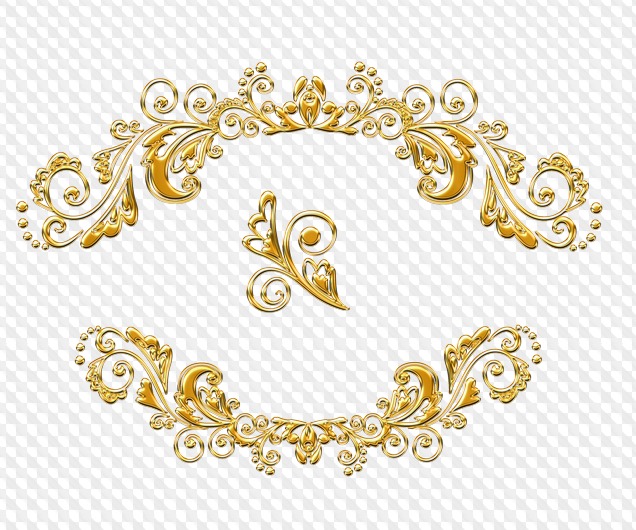 )
)
Еще очень интересные эффекты от использования этого параметра в сочетании с «$translucent» 1. Прозрачная модель с тенью квадрата. Есть где применить. К стати тени будут динамические.
«$alphatest» 1 — будут отбрасываться четкие тени. Понимает только прозрачные и непрозрачные места (полупрозрачный не принимается). Используется на листьях, сетках, решетках и т.д. где не нужна полупрозрачность.
«$selfillum» 1 -параметр делающий альфа канал не прозрачным, а светящимся. Причем светится он будет тем цветом, на котором лежит альфа канал на текстуре.
Это всё. Пока.
Добавление к статье.
Существуют плагины фотошопа для прямого конвертирования в vtf формат.
PhotoShop VTF Plugin можно скачать здесь. Останется только создать текстовый *.vmt файл материала для текстуры.
простые приемы для новичков Красивые однотонные фоны
Обои, относящиеся к категории «Текстурные», приобретают всё большую и большую популярность. Ненавязчивые, пастельные тона и успокаивающая текстура способствует тому, что во время работы за компьютером повышается работоспособность и снижается нервное напряжение.
Ненавязчивые, пастельные тона и успокаивающая текстура способствует тому, что во время работы за компьютером повышается работоспособность и снижается нервное напряжение.
На нашем ресурсе каждый сможет скачать текстурные обои для рабочего стола абсолютно бесплатно. Владельцы мобильных устройств также могут устанавливать понравившиеся текстурные фоны на свои девайсы. Для этого необходимо выбрать требуемое разрешение заставки на сайте прежде, чем приступать к установке фона.
Широчайший выбор
В разделе вы найдете следующий ассортимент картинок:
- Абстракция;
- Креатив;
- Полосы;
- Текстура;
- Кожа и т. п.
Ассортимент рубрики богат различными цветовыми оттенками, текстурами и стилями изображений. Имеющиеся изображения могут быть с легкостью дополнены собственными картинками. Текстурные заставки актуальны всегда и никогда не выйдет из моды.
Для пользователей, которые впервые попали на сайт, имеются некоторые рекомендации к скачиванию текстурных фонов. При помощи удобной системы фильтров на сайте можно быстро найти нужную картинку. Это значительно экономит время поиска, сокращая его до нескольких кликов. Имеется специальная мобильная версия, благодаря которой появилась удобная возможность скачивать изображения на мобильные девайсы.
При помощи удобной системы фильтров на сайте можно быстро найти нужную картинку. Это значительно экономит время поиска, сокращая его до нескольких кликов. Имеется специальная мобильная версия, благодаря которой появилась удобная возможность скачивать изображения на мобильные девайсы.
Творческие личности непременно оценят бесплатные программы обработки фото, позволяющие создавать уникальные, эффектные и красочные текстурные обои, которые будут радовать глаз и поднимать настроение. За несколько минут можно создать настоящие шедевры.
Многие неопытные вебмастера или любители отредактированных фото в Photoshop часто делают ошибки во время изменения текстуры фона. А все из-за незнания или неопытности в использовании графической программы. Именно поэтому хотелось бы более подробно описать, какие инструменты для вырезания объектов существуют и как заменить однотонный фон на более креативный и наоборот.
Инструменты Photoshop для вырезания объекта с фона
Существует несколько основных элементов, которыми можно вырезать объект из фона. Некоторые инструменты предназначены для вырезания более сложных объектов, таких как волосы, трава или шерсть животных, другие используются для выделения на новый слой более простых объектов, таких как яблоко, ваза и другие элементы натюрмортов или обычных фотографий.
Некоторые инструменты предназначены для вырезания более сложных объектов, таких как волосы, трава или шерсть животных, другие используются для выделения на новый слой более простых объектов, таких как яблоко, ваза и другие элементы натюрмортов или обычных фотографий.
Красивый однотонный фон поставить несложно, но прежде необходимо четко и качественно вырезать на новый слой наш объект первого плана. Для этого рассмотрим самые популярные инструменты, используемые даже самыми профессиональными пользователями программы Photoshop.
- Одним из самых простых инструментов для выделения объекта или фона является волшебная палочка. Для ее использования необходимо, чтобы тот объект, который вам бы хотелось выделить, был однотонный. Этот инструмент способен выделить объект по оттенку. Это очень быстрый способ отделения предмета от фона, к тому же контур выделения получается гораздо плавнее, чем при использовании таких инструментов, как лассо или перо. Но существуют и недостатки такого метода. Так, например, если вы выделяете светло-бежевый предмет, находящийся на белом фоне, есть большая вероятность, что выделится вся картинка, а не та ее часть, которая вам необходима. А все потому, что эти цвета слишком похожи и нет явной границы, разделяющей их. Кстати, есть вероятность инверсии выделенного объекта. Допустим, на картинке есть однотонный предмет, который достаточно легко выделить, но вам необходимо осуществить изменение фона. Поэтому, выделив часть изображения волшебной палочкой, необходимо нажать на него правой кнопкой мыши и выбрать пункт в открывшемся меню «Инверсия выделенной области». Так вам удастся выбрать именно ту часть рисунка, в которой необходимо сделать однотонный фон.
- Магнитное лассо. Этот инструмент как бы примагничивается к краям объекта, автоматически устанавливая точки, между которыми проводится линия выделения. После обведения всего контура предмета линия превращается в штриховку, выделяя всю область. Переносим выделенный объект на новый слой и можем сделать любой фон: однотонный, светлый, темный, с рисунком. Теперь можно ставить какой угодно и не волноваться, что он зацепит наш объект.
- Выделение прямоугольной или овальной зоной. Такой способ выделения подойдет не ко всем объектам, находящимся на изображении. Если у вас круглый или квадратный предмет, с помощью зажатия клавиши Shift и проведения тех же операций по выделению вы можете точно их выделить с одинаковым радиусом или равными сторонами. После перенесения объекта на новый слой можно редактировать фон.
- Существует еще и выделение объекта с помощью маски. Данный инструмент позволяет выделять самые сложные объекты, такие как грива, трава, шерсть, волосы.
- Перо подобно выделению с помощью магнитного лассо, только точки выделения выставляются не автоматически, а в вручную.
Эти инструменты позволят качественно создать новый фон для «Фотошопа»: однотонный, с узором, градиентный и другие — не зацепив объект переднего плана.
Немного о слоях
Выделив объект на фотографии или какую-то часть изображения, необходимо перенести его на новый слой, чтобы можно было осуществить последующую обработку с возможностью отмены действий. Кроме того, работа со слоями дает возможность закреплять их или делать невидимыми в целях неприкосновенности объекта. Чтобы вырезать часть изображения на новый слой, необходимо после выделения его одним из вышеуказанных инструментов, нажать сочетание кнопок Ctrl+J.
Такие действия приведут к копированию выделенной части изображения на новый слой. Есть и вероятность вырезания части картинки на новый слой. В этом случае на выделенном объекте необходимо нажать правой кнопкой оптического манипулятора. В появившемся окне выбрать пункт «Вырезать на новый слой». Благодаря проведению таких действий можно, не зацепив важные объекты, правильно, точно и аккуратно сменить фон. Для «Фотошопа» однотонный, градиентный фон — не проблема, все можно изменить, отредактировать или поставить что-то новое, более креативное.
Замена фона на однотонный
Рассмотрев необходимые инструменты по выделению объектов фотографии, можно переходить к пункту замены фона.
Наиболее простым способом можно назвать его замену на однотонный фон. Как это делается? Выделяем объект, нажатием правой кнопки оптического манипулятора вызываем дополнительное меню, в котором выбираем пункт инверсии выделенной области, нажимаем кнопку клавиатуры Delete.
Эти действия вызовут окно заполнения фона цветом. В нем выбираем любой цвет из палитры, устанавливаем непрозрачность цвета 100% и сохраняем нажатием на кнопку Ок. Теперь мы видим, что фон изменился на однотонный.
Создание однотонного фона фотографии
Еще одним очень простым способом является перекрытие фона другим слоем. Для этого необходимо поставить слой с выделенным объектом на первый план, далее перейти на редактирование фонового слоя и выбрать инструмент рисования прямоугольной области. Выбрав необходимый цвет будущего прямоугольника, можно нарисовать однотонный фон для рабочего стола.
Создание фона с использованием готовых текстур
В глобальной сети Интернет можно встретить достаточно много уже готовых текстур дерева, однотонной ткани, натурального камня или узорного фона. Но они созданы обычно в очень маленьком формате. Чтобы сделать красивый однотонный фон для любого изображения, необходимо открыть готовую текстуру, скачанную с Интернета, в отдельном окне Photoshop, загрузить изображение, которое необходимо редактировать.
Эти две картинки должны быть открыты в разных вкладках. Далее необходимо выделить текстуру, нажав сочетание клавиш Ctrl+A. Выбираем инструмент «перемещение» или нажимаем горячую кнопку V и тянем нашу текстуру на вкладку с изображением. Там уже должен быть отделен слой объекта от слоя фона. После перетаскивания текстура встанет на первый план. Ее необходимо переместить под слой объекта, над фоном. Все это осуществляется их перетаскиванием мышью в окне слоев. Конечно, наше изображение будет большим по размеру холста, чем текстура.
Чтобы поставить однотонный фон изображения из готовой текстуры, необходимо скопировать ее и вставить рядом, преждевременно перевернув ее зеркально, чтобы не был виден стык между двумя частями. Как это сделать? Выделяем весь слой с текстурой так, чтобы она была обведена пунктирной линией. Далее, как и во всех программах, нажимаем Ctrl+C, затем Ctrl+V. Вставившийся скопированный слой текстуры трансформируем, нажав сочетание кнопок Ctrl+T, и зеркально переворачиваем, потянув за появившиеся точки. Чтобы соединить два слоя в один, необходимо выделить 2 или больше слоев, нажать сочетание кнопок клавиатуры Ctrl+J. Данное действие приведет к их объединению в одно изображение.
- Необходимо научиться работать со слоями. Так гораздо легче изменить любую часть изображения, не испортив объекты переднего плана.
- Если с первого раза не вышло поставить фоновый рисунок, всегда есть возможность отмены действия нажатием сочетания клавиш Ctrl+Z или Ctrl+Alt+Z.
Главное нужно указать картинку на вашем компьютере или телефоне, а затем нажать кнопку ОК внизу этой страницы. По умолчанию однотонный фон картинки заменяется на прозрачный. Цвет фона исходной картинки определяется автоматически, нужно лишь указать в настройках, на какой цвет его заменять. Основным параметром, влияющим на качество замены, является «Интенсивность замены» и для каждой картинки она может быть разной.
Пример фотографии розовой розы без изменений и после замены однотонного фона на прозрачный, белый и зелёный:
Первый пример
с цветком розы на прозрачном фоне сделан с такими настройками:
1) Интенсивность замены — 38;
2) Сглаживание по краям — 5;
3) Заменить однотонный фон на — прозрачный;
4) Обрезка (0) по краям — «-70»;
5) Инвертировать — отключено (галка не стоит).
Для создания второго примера
, с белым фоном, использовались такие же настройки, как и в первом примере, кроме параметра: «Заменить однотонный фон на» — белый. В третьем примере
, с зелёным фоном, также использованы настройки, как и в первом примере, кроме параметра: «цвет в формате hex» — #245a2d.
Исходное изображение никак не изменяется. Вам будет предоставлена другая обработанная картинка с прозрачным или указанным вами фоном.
⚡️ (БЕСПЛАТНО) Текстура PNG — Photoshop Supply
Текстура png изображений, которые вы можете скачать и использовать бесплатно. В паке 14 текстур png изображений.
Вам нужно прозрачных текстур бесплатных изображений? У нас есть бесплатных прозрачных текстур на выбор.
В наборе 14 png текстур , которые можно скачать бесплатно. Эти проблемные текстуры можно использовать как гранж-оверлей для ваших изображений.Используйте оверлеи png в программе для графического дизайна, в которой нет режимов наложения .
Внутри пакета вы найдете различные текстуры png изображений: гранж текстуры png , царапины текстуры png , текстуры фона png , белые текстуры png , текстуры стены png , текстовые текстуры png и текстура бумаги png .
Все эти текстуры бесплатны для личного и коммерческого использования с указанием авторства.
Перейдите на Textures4Photoshop , чтобы найти больше бесплатных текстур и прозрачных текстур для ваших проектов графического дизайна.
Создавайте эффекты гранжа онлайн с помощью инструмента графического дизайна MockoFun. Просто используйте онлайн-редактор фотографий, чтобы создавать крутые фотоэффекты с этими текстурами png.
Текстуры png, которые вы получаете из этого бесплатного подарка, в основном являются текстурами гранжа. Итак, если вы ищете оверлей с пылью и царапинами в формате PNG, царапины в формате PNG или изображение с шумом в формате PNG, то этот пакет — то, что вам нужно.
Гранж-оверлей png прост в использовании; просто поместите его поверх своих фотографий.
Чтобы превратить ваши фотографии в искусство граффити, используйте граффити png. Ознакомьтесь с этими уроками по созданию граффити в Photoshop и узнайте, как создать эффект граффити в Photoshop.
Для создания комического фотоэффекта используйте полутоновые изображения png и полутоновые точки png. Чтобы получить больше полутоновых текстур и узоров, загрузите наш бесплатный пакет +35 полутоновых текстур .
Чтобы создать старый плакат или сложенную бумагу, используйте текстуру прозрачной бумаги.Прозрачный гранжевый оверлей также хорош для изготовления состаренной бумаги.
Эти бесплатные текстуры png, конечно же, в формате PNG с прозрачным фоном. Размер текстур примерно 2500 × 2000 пикселей .
Как использовать наложение текстуры в Photoshop
Если вы хотите создать эффект гранжа , выполните следующие действия:
- Откройте фотографию в Photoshop
- Поместите наложение гранжа или текстуру png поверх фотографии и установите режим наложения Soft Light , Overlay или попробуйте другие режимы наложения.
- Используйте настройку Levels для гранжевой текстуры, чтобы увеличить или уменьшить контраст.
Посмотрите мои текстуры пыли, а также мой пакет PNG с пылью, если вы хотите создать эффект гранжа . С этими текстурами вы можете сделать гранжевых плакатов, гранжевых фотографий, гранжевых фонов всего за несколько минут.
Онлайн-редактор фотографий | Эффект винтажного фото
Вам нужна бесплатная альтернатива Photoshop? Используйте MockoFun (бесплатный онлайн-инструмент для графического дизайнера), чтобы создать фотоэффект в стиле гранж всего за несколько минут.Вы можете использовать этот шаблон с эффектом гранж, чтобы превратить свою фотографию в старую фотографию в стиле гранж. Перейдите в меню Layers , выберите изображение и просто нажмите кнопку Replace Object , чтобы добавить свое собственное изображение.
Гранж-текстуры можно найти в категории Elements> Effects . Добавьте их на свою фотографию и используйте режимы наложения, как в Photoshop , чтобы создать интересный эффект гранжа. Вы можете комбинировать png-текстур , чтобы получить тот потерянный вид, который вам нравится.
Итак, если у вас нет Photoshop , вы можете легко создавать старые фотоэффекты с помощью онлайн-редактора MockoFun . Прочтите статью о редакторе винтажных фотографий, если вы хотите делать старые ретро-изображения.
Если вы ищете другие интересные фотоэффекты, просмотрите этот список онлайн-фотоэффектов, которые вы можете использовать для своих изображений.
MockoFun — волшебный онлайн-редактор фотографий с более чем 50 неразрушающими фотофильтрами, наложениями фотографий и фотоэффектами.
Детали предмета
Этот бесплатный набор содержит 14 текстур
Другие ресурсы, которые могут вам понравиться:
Как легко сделать прозрачную текстуру с Photoshop
Краткое (безумное) руководство о том, как применять альфа-каналы к изображениям и экспортировать их как текстуры с прозрачностью. Для использования в качестве наложений, спреев и т. Д.
В этом руководстве предполагается, что у вас есть некоторые знания о том, как создавать и экспортировать пользовательские текстуры в .vtf
Я использую Photoshop CS3, но макет в основном останется таким же для будущих версий.
Сначала вы хотите что-нибудь сделать. Я сделал этого маленького счастливого чувака для этого урока. Для справки, размер моего изображения 512×512, что довольно велико для текстуры наложения.
После того, как вы создали свое изображение, вам нужно перейти на вкладку «Каналы» и выбрать ее, открыв список каналов.
Как только вы это сделаете, это должно выглядеть так. 4 канала, верхний из которых называется «RGB»
Перейдите к инструменту Magic Wand.Для этого урока я установил свой допуск на 50 (хотя подойдет любое значение от 15 до 50) и непрерывный. Если у вас еще нет вырезанного фона, как у меня, я бы удостоверился, что Contiguous включен.
Щелкните во внешней области, как у меня, эффект выделения должен быть вокруг границ изображения и границы того, что вы хотите сделать непрозрачным.
Щелкните правой кнопкой мыши выбранную область с палочкой и нажмите «Выбрать инверсию»
Теперь у вас должна быть выделена только та область, которую вы хотите непрозрачной.Вернитесь на вкладку «Каналы» и нажмите внизу кнопку «Сохранить выделение как канал»
Альфа-канал создан. Поздравляю, вы почти закончили!
Вы можете просмотреть альфа-канал поверх изображения, пометив его как видимый и отметив канал «RGB» как невидимый.
А теперь заходим в VTFedit. Сохраните изображение в Photoshop как файл targa (.tga), импортируйте его в VTFedit и сохраните как файл .vtf в папке «Материалы» игры.
Перейдите в «Инструменты» в верхней части VTFedit и выберите «Создать файл VMT». Всплывающее окно должно появиться как это, убедитесь, что ваш путь правильный.
Перейдите на вкладку «Параметры» вверху всплывающего окна и убедитесь, что установлен флажок «Прозрачный». Создайте VMT
Зайдите в Hammer и разместите его как наложение.
И, наконец, компилируем карту. Готово!
Если вы хотите, чтобы изображение было слегка прозрачным, вернитесь в Photoshop и вместо этого сделайте белую область в альфа-канале серой.Поздравляем, вы сделали оверлей! Этот метод также можно применить для изготовления прозрачных аэрозолей.
adobe photoshop — Создание штампов PS с прозрачным фоном
Все просто. Создайте новый пустой слой и нарисуйте там свой узор. Вы можете разместить под ним фоновый слой, чтобы дать ссылку на цвет ткани. У меня здесь только белое.
Когда вы определяете узор (= есть выбор, перейдите в Edit> Define Pattern) для предстоящей мозаики, закройте фоновый слой
Результат штамповки не имеет фона.
Но это тоже можно смотреть на фоне
ДОБАВИТЬ: Вопрос радикально отредактирован. Я предположил совершенно другую проблему. Вы можете использовать маскировку слоя, чтобы удалить белый фон.
- скопировать изображение в буфер обмена
- добавить маску слоя на панель слоев
- щелкните значок маски на панели слоев, одновременно удерживая клавишу Alt, вы получите маску на экране для настройки
- вставить изображение в маску
- Щелкните один раз значок изображения, чтобы увидеть его, щелкните еще раз значок маски, чтобы подготовить маску
- перейти Изображение> Коррекция> Кривые.С его помощью вы можете в то же время инвертировать маску, чтобы изменить белый цвет на черный, и найти хороший порог, который удаляет белый фон, не слишком сильно искажая изображение.
Темный тестовый фоновый слой полезен, чтобы увидеть, что белый действительно исчезает, но изображение достаточно плотное. Перед изготовлением штампа следует использовать окончательный белый тестовый фон. Добавляйте их перед всеми операциями с масками.
Инвертирование и трешолдинг:
Окончательная проверка:
Сделайте шаблонный штамп, как описано выше:
Вы уверены, , что вам нужно вообще какое-то удаление фона? Например, при субтрактивной печати CMYK белый цвет может автоматически отсутствовать на отпечатке, потому что белый считается «ничего не вставлять», а для других цветов требуются чернила, чтобы покрыть бумагу или ткань.Может быть, сейчас подходящий момент спросить технический персонал типографии.
прозрачных текстур PNG изображений | Векторные и PSD файлы
абстрактный стиль шероховатый прозрачный фон
3125 * 3125
полупрозрачный фон текстуры чернил
2000 * 2000
белая прозрачная кружевная текстура
1000 * 1000
hd специальная бумага текстура материала
2000 * 2000
текстура
1200 * 1200
классическая текстура старого материала
1200 * 1204
hd мраморная текстура
2000 * 2000
фоновая текстура
2000 * 2000
эффект рваной бумаги прозрачный фон
1200 * 1200
текстура мятой бумаги
800 * 800
hd ностальгическая текстура текстура стены материал
2000 * 2000
2000 * 2000
Акварельная текстура фон 2212
800 * 800
90 074
текстура бетона
2048 * 2048
черная матовая текстура
2000 * 2000
текстура полиэтиленового пакета
2800 * 2000
текстурированный дизайн фона
800 * 79834
800 * 79834
800 * 79834
800 * 79834 9000 текстура цементного грунта
1024 * 1536
грубый фон текстуры
1024 * 1536
границы рамки прозрачный png шаблон в стиле фотошопа текстура клипарт фон
1500 * 1500
снежинка прозрачный узор текстуры
2000 * 2000
текстура ковра текстура одеяла
1024 * 1536
узор текстуры с волнистой штриховкой
2000 * 2000
фон акварельной текстуры
1200 * 1200
алмазная текстура
1200
наслоение рука p Технология текстуры ainted
3543 * 3741
нарисованные прозрачные текстурированные пузыри
1200 * 1200
черная простая прозрачная текстура фотопленка
1200 * 1200
прозрачная текстура мыльные пузыри
1200 * 1200
вирус прозрачной текстуры 3d элемент
1200 * 1200
битое стекло фрагменты прозрачной текстуры
1200 * 1200
прозрачная текстура пластиковой упаковочной пленки
1200 * 1200
плавающий прозрачный пузырь текстуры
1200 * 1200
прозрачное текстурированное жидкое дезинфицирующее средство для рук 3d элемент
1200 * 1200
прозрачная текстура пластиковой пленки
1200 * 1200
пластиковая упаковка прозрачная пленка прозрачная текстура
1200 * 1200
9 0463
технология прозрачной текстуры элементы данных
1200 * 1200
синяя прозрачная текстура кинопленка
1200 * 1200
youtube неоновый стиль прозрачная текстура подписная этикетка трехцветная комбинация
1200 * 1200
синий прозрачная текстура экран видеоигры графический интерфейс high tech frame
1200 * 1200
белая прозрачная текстура Fui экран видеоигры высокотехнологичный кадр
1200 * 1200
атомизированные прозрачные облака текстуры
1200 * 1200
прозрачная текстура стеклянная кнопка материал
3072 * 4107
изогнутый градиент прозрачная текстура солнечный ореол
1200 * 1200
прозрачная текстура милые 3d числа
2000 * 2000
синяя молекула 3d элемент
1200 * 1200
черная прозрачная текстура трехмерная кинопленка
1200 * 1200
прозрачная текстура черная стереопленка
1200 * 1200
прозрачная текстура ручная роспись белое облако
1200 * 1200
вектор с прозрачной текстурой семь цвет радуги элемент
2000 * 2000
абстрактный мазок кисти в стиле гранж прозрачный фон
3333 * 3333
черная прозрачная текстура трехмерная фоторамка пленка
1200 * 1200
прозрачная текстура изображение этикетки
2000 * 2000
простой прозрачный текстурированный желе
1024 * 1369
белая рамка увеличительное стекло фон
1200 * 1200
вектор прозрачная текстура форма капли воды
2000 * 2000
абстрактные красочные bl ack и желтая рамка прозрачный фон текстуры
2000 * 2000
черный стильный простой уровень прозрачная текстура меню кофе
1200 * 1200
волшебный шар трехмерная прозрачная текстура
1200 * 1200
лебедь элемент png прозрачность текстура материал
1200 * 1604
неоновый стиль прозрачная текстура подписка на социальное программное обеспечение как тег
1200 * 1200
прозрачная текстура стеклянная текстура пузыри транспортные значки
1369 * 3840
яркий цветной градиент диаграмма группы элементов диаграммы информации прозрачной текстуры
1200 * 1200
элементов иллюстрации цветов в прозрачной текстурированной вазе
2000 * 2000
групповая диаграмма элементов градиента цвета диаграмма информации прозрачной текстуры
1200 * 1200
9 0637
группа элементов диаграмма желтой постепенной прозрачной текстуры информационная диаграмма
1200 * 1200
простой стиль восточные элементы прозрачная текстура кран танец девять дней
1024 * 3842
прозрачный текстурированный стеклянный пузырь
1200 * 1200
группа элементов диаграмма простой цвет прозрачная текстура информационная диаграмма
1200 * 1200
яркий цвет градиент прозрачная текстура информация диаграмма группа элементов диаграмма
1200 * 1200
синяя и серая прозрачная текстура цветная акварельная кисть
1200 * 1200
крестообразная прозрачная текстура дуговый световой эффект
1200 * 1200
youtube неоновый стиль прозрачная текстура теги подписки на социальное программное обеспечение
1200 * 1200
разбитое стекло прозрачное окно текстуры
1 200 * 1200
диаграмма группы элементов цветового градиента прозрачная диаграмма информации текстуры
1200 * 1200
Текстура PNG изображения | Векторные и PSD файлы
текстура
1200 * 1200
фон текстуры гранж
5000 * 5000
фон текстуры акварели 2212
800 * 800
hd материал текстуры специальной бумаги
2000 * 2000
современный фон текстуры
1200 * 1200
hd ностальгическая текстура стены текстура материал
2000 * 2000
текстура бумаги png прозрачный фон
1200 * 1200
текстурированный дизайн фона
800 * 798
черная матовая текстура
2000 * 2000
текстура древесины
3000 * 2000
цветная линия текстуры узор png элемент
2000 * 2000
рваная бумага текстура
1200 * 1200
полиэтиленовый пакет т exture
2800 * 2000
фон акварельной текстуры
1200 * 1200
текстура кофе
1200 * 1200
серая простая текстура границы пыли
2000 * 2000
ручная роспись синего цвета технология текстуры
1300 * 1205
реалистичные тяжелые текстуры черные облака
1200 * 1200
мультфильм деревья текстура узор
2000 * 2000
текстура бумаги png прозрачный фон
1200 * 1200
текстура бумаги png прозрачный фон
1200 * 1200
текстура мрамора
1024 * 1536
текстура золотой луны фонарь рамадан ид мубарак
1200 * 1200
орнамент текстура рамадан с is is
4098 * 4098
синий c Реативная текстура звездное небо элемент
1200 * 1200
текстурированный огонь креативное пламя
1200 * 1200
эффект боке текстура блеск искрящиеся волшебные золотые желтые частицы пыли
1200 * 1200
пятно капли акварель всплеск эффект текстура фон
5209 * 5209
мел кисть текстура декоративная векторная кисть
1200 * 1200
ретро стиль проблемный бежевый зернистая складка бумажная текстура патч ленты
1200 * 1200
NEW
прозрачный Текстура пластиковой упаковочной пленки
1200 * 1200
бежевая потрепанная зернистая складчатая бумага текстура патч-лента
1200 * 1200
красивая текстура романтическая граница
1200 * 1200
текстура старой бумаги ручной работы ретро лента клейкая лента
1200 * 1200
трехмерная текстура золотой фонарь рамадан луна l украшение
1200 * 1200
3d e золотой текстурированный шар
1200 * 1200
текстура молнии столкновение воды и огня
1200 * 1200
ручная роспись текстурированный эффект молнии
1200 * 1200
золотая трехмерная текстура фонарь фестиваля рамадан
1200 * 1200
NEW
фон золотая рамка с текстурой vintaeg
3000 * 3000
текстура гранж оверлей
5000 * 5000
нарисованные прозрачные текстурированные пузыри
1200 * 1200
металлическая текстура черного золота трехмерная fr
1200 * 1200
синяя творческая текстура трехмерные музыкальные ноты
1200 * 1200
глиттер высокий г потеря металла текстура золотая прямоугольная рамка
1200 * 1200
простая текстура рождественская граница
1200 * 1200
красный белый флаг Индонезии текстурированная абстрактная граница
1200 * 1200
светло-серая текстура старой бумаги с поврежденные края клейкая лента клейкая лента
1200 * 1200
NEW
хэллоуин гравировка кисть текстура черный
1920 * 1080
пальмовый лист цвет текстуры ветка дерева
2500 * 2500
вишневый цвет розовый текстура изоляция сгиб ленты лента
1200 * 1200
фон точечная текстура
1200 * 1200
текстурированное голубое небо с туманными белыми облаками
1200 * 1200
сертификат phd hat сертификат 2021 выпускной сезон текстура границы
1200 * 1200
col blending col или абстрактная кисть блестящая текстура
1200 * 1200
3d золотая текстура облака фонарь рамадан
1200 * 1200
NEW
китайский новый год тигр весенний фестиваль 2022 красный и синий текстуры
1200 * 1200
реалистичный стиль креативная текстура ручная роспись звездное небо узор
1200 * 1200
синяя текстура против дизайна шрифта световые эффекты
1200 * 1200
белая бумага текстура изоляция складка клейкая лента
1200 * 1200
простой черный шестиугольник сотовая сетка текстура фон
2000 * 2000
пластиковый полиэтилен вектор прозрачный целлофан глянцевая упаковка пустой мешок холст продукта макет шаблона нейлон текстуры иллюстрации
5000 * 5000
золотой блеск текстуры на черный фон
5556 * 5556
9 1085
старая текстура пергаментный лист
1200 * 1200
вариант металлической текстуры вариант covid 19 коронавирус
1200 * 1200
реалистичная креативная текстура пена жидкая
1200 * 1200
vs трехмерная текстура металла word
1200 * 1200
текстурированный фонарь рамадан
1200 * 1200
2021 элемент дизайна шрифта металлической текстуры
2500 * 2500
плакат с текстурой рваной бумаги
3000 * 3000
91 свежий розовый мрамор текстура фон
2500 * 2500
кубок креативная текстура брызги шампанского
1200 * 1200
белая плохо склеенная бумага с морщинами складки текстура
4123 * 4123
светло-серая приклеенная бумага Лента декоративная фактурная
1200 * 1200
91 151
серая креативная текстура наложения дымка
1200 * 1200
Эффект падающего снега для фотографий в Photoshop
Для этого урока вам могут потребоваться изображения, которые можно добавить к своим произведениям, например, ветка, украшения и т. Д.
1 — В Photoshop создайте «Новый документ». Сделайте 2000 на 2000 пикселей при 300 dpi и используйте белый цвет в качестве «фона».
2 — Создайте «Новый корректирующий слой градиента», щелкнув маленький черно-белый значок в нижней части «Панели слоев». Используйте «Линейный градиент» с углом 90 °, выберите два оттенка синего (мы использовали # a4d5f1 и # 66c1f5) и поместите «Среднюю точку» примерно на 65%. Отключите его видимость, нажав на маленький значок глаза слева от его миниатюры.
3 — Разблокируйте свой «фоновый» слой, дважды щелкнув вверху его эскиза. Перейдите в Filter> Render> Clouds (вы можете применить фильтр дважды, если хотите. Перетащите этот слой наверх и снова включите видимость слоя «Градиент».
4 — Изменить «Режим наложения» верхнего слоя на «Наложение» и «Непрозрачность» на 30%. Дважды щелкните его эскиз и примените следующие «Стили слоя»:
Текстура: (Ячейки 128 на 128 пикселей, Режим оттенков серого)
5 — Создайте «Новый слой», щелкнув маленькую кнопку в нижней части «Панели слоев».Убедитесь, что он помещен поверх всего, а затем выберите «Ведро с краской» (G) и залейте его белым.
6 — Перейдите в «Фильтр»> «Шум»> «Добавить шум», укажите «Сумма» 120%, используйте «Гауссово распределение» и установите флажок «Монохроматический». Затем перейдите в Filter> Blur> Blur More и, наконец, откройте «Панель уровней» (Command / Control + L) и переместите рычаг «Blacks» вправо, пока не достигнете значения около 220. Фон должен быть таким. черный с небольшими пятнышками белого цвета.
7 — Перейдите на «Панель каналов» и создайте «Новый канал», нажав маленькую кнопку внизу. По умолчанию он должен называться «Alpha 1». Выберите инструмент «Кисть» (B), используйте среднюю и мягкую кисть (150 пикселей и 0% «Жесткость», убедитесь, что вы используете белый цвет в качестве цвета «переднего плана», и нарисуйте горизонтальную линию из стороны в сторону на нужной области. ваша «Фокусная точка» будет. радиус »11 и« Уровень шума »2.
9 — Дублируйте свой слой (Command / Control + J), измените «Режим наложения» дубликата на «Экран», выберите их обоих (клавиша Shift) щелкните правой кнопкой мыши поверх их эскизов и выберите «Объединить слои». Перейдите в Filter> Blur> Blur More.
10 — Скройте два нижних слоя (Градиент и Облака), щелкнув маленький значок глаза слева от их эскизов. На «Панели каналов» щелкните вверху эскиза слоя «RGB», удерживая нажатой клавишу «Command / Control», чтобы сделать выбор.Вернитесь в «Панель слоев», создайте «Новый слой» поверх всего. Скройте другой и залейте выделение белым цветом или цветом фона (Command / Control + Delete).
11 — Выберите «Слой 0» (облака) и измените «Режим наложения» на «Мягкий свет» и «Непрозрачность» на 15%. Дублируйте свой слой и перетащите его под другой.
12 — Перейдите в Image> Adjustments> Inverse (Command / Control + I) и переместите слой на несколько щелчков вниз и вправо (или в нужном вам направлении), чтобы создать своего рода тень.Измените его «Режим наложения» на «Умножение» и «Непрозрачность» на 20%.
13 — Дважды щелкните его эскиз и примените следующие «Стили слоя»:
Наложение цвета: (# 2870b8)
14 — Перейдите в Фильтр> Размытие> Размытие в движении… используйте «Угол» 0 ° и «Расстояние» 15 пикселей.
15 — Создайте «Новый слой» поверх всего. Выберите инструмент «Кисть» (B), откройте «Панель кистей» в верхнем меню, щелкните маленький значок шестеренки в правом верхнем углу, чтобы открыть раскрывающееся меню, выберите «Квадратные кисти» и нажмите кнопку «Добавить». чтобы загрузить их.Выберите один (мы выбрали «Hard Square 14 Pixels»).
16 — На панели «Наборы кистей» используйте следующие значения:
Форма кончика кисти:
Динамика формы:
, используя белый цвет, нарисуйте несколько «снежинок» в области вокруг «фокусной точки».
17 — Уменьшите «непрозрачность» слоя до 85%. Дважды щелкните его эскиз и примените следующие «Стили слоя»:
Внешнее свечение: (#ffffff)
18 — Создайте «Новый слой» поверх всего и залейте его белым цветом.Перейдите в Filter> Noise> Add Noise, используйте «Amount» 400%, используйте «Gaussian Distribution» и установите флажок «Monochromatic». Затем перейдите в Фильтр> Размытие> Размытие в движении… используйте «Угол» 0 ° и «Расстояние» в 6 пикселей.
19 — Выберите «Фильтр»> «Искажение»> «Тиснение»… используйте «Угол» 125 °, «Высота» 2 пикселя и 500% «Сумма». Повторите фильтр 5 раз и взорвите слой, используя «Свободное преобразование» (Command / Control + T), используйте «Ширина» и «Высота» на 1000% и щелкните галочку в верхнем меню (или нажмите «Ввод»). .
20 — Перейдите в Фильтр> Размытие> Размытие по Гауссу и используйте «Радиус» 30 пикселей. «Выделить все» (Command / Control + A), перейдите к «Cut Tool» (Command / Control + C), выберите «Selection» в верхнем меню и щелкните галочку (или нажмите «Enter»). Измените его «Режим наложения» на «Мягкий свет» и «Непрозрачность» на 70%.
21 — Щелкните маленькую кнопку в нижней части «Смарт-объекта» и «Добавить маску слоя».Выберите «Инструмент градиента» (G) и выберите линейный градиент от черного к прозрачному. Щелкните за пределами верхней части холста, потяните вниз и отпустите курсор чуть ниже середины (не забудьте выбрать «Маску»). Вы можете повторять это, пока не получите желаемый результат.
22 — Откройте изображения, которые вы хотите добавить в «Фон» (они должны иметь прозрачный фон), и перетащите их в «Документ». При необходимости измените их размер.
23 — Чтобы добавить «Тень» к вашим дополнениям, дважды щелкните их эскизы и примените следующие «Стили слоя»:
Drop Shadow:
24 — Проверьте это!
от @lornacane
Страница не найдена — Junsei
Найти в 2021 году одну из лучших таблеток для улучшения мужских качеств, которая действительно работает, может быть очень сложно.Именно по этой причине я привожу список лучших мужских таблеток для улучшения здоровья, которые я пробовал на себе, и они работали на меня.
Утверждается, что все таблетки обладают потенциальными сексуальными преимуществами, такими как увеличение размера полового члена, увеличение сексуальной выносливости и повышение сексуального либидо, но только некоторые из них работают.
Вы не удовлетворены своей сексуальной активностью? Вы страдаете эректильной дисфункцией? Ну, вы не одиноки. Согласно опросу, 1 из каждых 3 мужчин не удовлетворен своей сексуальной активностью.
Верно и то, что сексуальная доблесть мужчины значительно повышает его уверенность в себе. Каждый парень чувствует себя альфа-самцом, когда у него сильная эрекция, сильное половое влечение и достаточно выносливости для умопомрачительного секса.
На рынке доступно так много таблеток потентиссимо, что нелегко выбрать лучший продукт. Мы провели небольшое исследование и просмотрели множество вариантов, чтобы найти для вас лучшие таблетки для мужчин на рынке.
Мы обратили внимание на то, что довольно много компаний начали предлагать добавки, которые утверждают, что повышают либидо, повышают уровень энергии, повышают выносливость и даже помогают похудеть.
Вы также можете найти продукты, которые увеличивают размер вашего полового члена, так что вы можете иметь больший член. Если вы заинтересованы в повышенной чувствительности, таблетки для улучшения мужских свойств, содержащие дополнительные витамины, могут улучшить ваш сексуальный опыт.
Эти таблетки, которые часто содержат растительные ингредиенты, продаются для лечения таких проблем, как быстро действующие секс-таблетки, преждевременная эякуляция (ПЭ) и другие распространенные жалобы, связанные с сексуальной активностью.
Виагра — это фирменная версия дженерика силденафила.Это ингибитор фосфодиэстеразы 5 типа (ФДЭ5). ФДЭ5 — это фермент, регулирующий определенные химические вещества в крови, но в результате он может затруднить достижение и поддержание эрекции.
Навигация по записям
10 сайтов для загрузки золотой текстуры для Photoshop [300+ бесплатных ресурсов]
ТекстураGold отлично подходит для цифровых продуктов. Графические дизайнеры, дизайнеры веб-сайтов и даже фотографы часто используют это приложение в творческих целях. Вы заметите, что большинство людей используют его в качестве фона для своих изображений, брендов, типографики и иллюстраций, особенно для продуктов электронной коммерции. Золотые текстуры сочетают в себе некоторую элегантность, роскошь и современный минимализм, которые при использовании делают что-то более необычным.Нет такой вещи, как цифровые рукавицы с множеством бесплатных золотых текстур, с которыми можно было бы работать!
Получение доступа к качественной золотой текстуре, которую вы можете использовать для своего проекта, может стоить вам немного. И есть много торговых площадок графического дизайна, где можно купить эти текстуры. Но есть гораздо лучший способ получить их с нулевыми затратами, когда вы знаете, откуда искать.
Это лучшие сайты, где вы можете бесплатно скачать дизайн с золотыми текстурами.
1. freecreatives.com (36+ динамических текстур золота)
На таком сайте, как freecreatives.com, вы получите доступ к более чем 36 динамическим дизайнам золотой текстуры для использования в любом проекте. Это могут быть текстуры с золотым блеском, текстуры с золотой фольгой, текстуры из золотой латуни, бесшовные текстуры золота, текстуры мятого золота, текстуры винтажного золота и многое другое. Все они доступны для мгновенной загрузки. Если вы хотите создать золотой фон, это идеальные варианты для использования. Вы можете использовать их в любом проекте (личном или коммерческом).
2. thedesignest.net (25 текстур золота скачать бесплатно)
У вас есть веб-сайт или проект графического дизайна, который нужно улучшить? Нет лучшего места, чтобы начать получать бесплатные текстуры золота, чем thedesignest.net. Он дает вам доступ к более чем 25 впечатляющим текстурам золота, которые вы можете использовать, чтобы добавить искры в любой проект.
Некоторые из дизайнов, которые вы найдете, — это мраморные узоры, текстуры драгоценного золота, текстуры с золотым блеском, текстуры крупным планом, текстуры медно-золотого цвета, металлическое золото, текстуры золотой краски, золотая фольга и многое другое.Хотя это все бесплатные текстуры золота. Если вам нужно больше текстур, вы можете приобрести премиальные наборы текстур и фонов.
3. brusheezy.com
Этот сайт предоставляет вам доступ к различным дизайнам золотой текстуры для использования в Photoshop и других программах для редактирования фотографий. Они идеально подходят, если вы планируете удалить фон в своем проекте. Некоторые из доступных дизайнов: винтажное золото, треснувшее золото, гранж-золото, золотые обои, текстовые эффекты и узоры с золотым блеском и т. Д.Все они имеют общую творческую лицензию, что означает, что вы можете использовать их в любом из своих проектов.
4. designbeep.com (30 золотых текстур для фотошопа)
Designbeep.com предоставляет уникальные текстуры золота, которые вы встретите на этом сайте. Идеально подходит для профессионального и творческого использования, например, для создания листовок и баннеров. Некоторые из доступных бесплатных текстур: текстуры металлического золота, акриловая золотая краска, золотая морщинистая бумага, текстура золотого блеска (лента), матовое золото, золотой блеск и другие.Представьте, что у вас есть бесплатный доступ к более чем 30 блестящим золотым текстурам. Нет никаких ограничений авторского права на то, как вы можете их использовать.
5. inspirationhut.net (50+ бесплатных загрузок)
Хотите создать захватывающий дизайн с использованием золотых текстур? Нет необходимости ломать голову, поскольку этот веб-сайт предоставляет вам доступ к более чем 50 бесплатным текстурам золота, которые вы можете использовать без каких-либо ограничений. Получите эти удивительные и уникальные текстуры золота от различных щедрых экспертов по графическому дизайну.Некоторые из них — Текстура золотого листа, Золотая металлическая текстура, Золотая акриловая краска, Морщинистый золотой металл и многие другие. Превратите свой дизайн в шедевр сегодня с помощью этих бесплатных золотых текстур, которые вдохновят вас на творчество.
6. darjanpanic.com (12 высококачественных дизайнов с золотыми текстурами)
Darjanpanic.com предоставляет вам доступ к более чем 12 высококачественным дизайнам с золотыми текстурами, которые вы можете использовать для своих проектов в Photoshop. Самое приятное то, что вы не заплатите ни копейки, пока не получите доступ.Это текстуры металлического золота, которые подчеркнут вашу лучшую работу!
Этот сайт дает вам доступ к золотому блеску фона, металлическим золотым текстурам, золотой фольге, акварельному золотому фону, а также к розово-золотой текстуре на выбор. Нет сомнений, что здесь вы получите отличную текстуру золота для Фотошопа.
7. designsrock.org (45+ золотых текстур для фотошопа)
Если вы хотите добавить творческой искры в свой проект, который покажется очень впечатляющим клиентам, designrock.org — подходящее место. Золотые текстуры, которые вы найдете здесь, идеально подходят как для графических дизайнеров, так и для веб-дизайнеров. Это один из лучших веб-сайтов, который предоставит вам бесплатный доступ к более чем 45 блестящим текстурам золотой фольги.
Это будет иметь огромное значение в вашем проекте. Эта коллекция золотой текстуры совершенно исключительна. Вы получите бесплатную загрузку текстуры желтой вспенивающейся золотой воды, текстуры мятого металлического золота, текстуры золотых монет, текстуры поцарапанного золотого металла, текстуры золотой краски на холсте и других.Убедитесь в этом сами и сразу начните загружать их и использовать в коммерческих или личных целях.
8. designyourway.net (34 бесплатных текстуры золота)
Создание современного дизайна с использованием золотой текстуры — это здорово. Еще лучше получить бесплатный доступ к этим ресурсам бесплатно. Designyourway.net предоставляет вам бесплатный доступ к более чем 30 бесплатным текстурам золота. Золотые фоны варьируются от гладкой золотой текстуры, простых золотых текстур, золотого блеска, металлического золота до уникальных текстур, таких как каменное золото, кривые золотые текстуры, блестящая текстура золотой ленты, текстура с золотой бусиной в виде круга и многие другие эксцентричные золотые текстуры на выбор. и работать с.
9. unsplash.com (100+ коллекций текстур золота)
На Unsplash.com вы получите доступ к более чем 200 коллекциям впечатляющих дизайнов с золотыми текстурами. Они идеально подходят для любого дизайн-проекта, над которым вы сейчас работаете. Самое приятное в этом веб-сайте — это то, что все его фотографии и ресурсы подпадают под общую творческую лицензию. Это означает, что вы можете использовать их для любого проекта, над которым работаете, в конечном итоге бесплатно.
Поэтому начните скачивать текстуры золота здесь, чтобы добавить жизни вашему проекту.Вы увидите много золотых или золотых изображений или блестящих обоев, которые можно сделать в Photoshop как узор и использовать в качестве фона.
10. freepik.com
Варианты текстуры золота, которые вы получите на этом сайте, не имеют себе равных. Представьте, что у вас есть доступ к тысячам бесплатных текстур золота, которые вы можете свободно использовать для любого проекта. Это могут быть золотой блеск, золотой фон, текстуры серебра и золота, фон из розового золота, абстрактная золотая волна, золотые стены, текстура золотой фольги и многое другое. Если вы ищете, как создать золотую текстуру в Photoshop, он даст вам несколько потрясающих золотых текстур для творчества.
Где и как использовать фоны с золотой текстурой
- Использовать золотую текстуру в качестве фона изображения
- Использование в качестве фона — для декора сцены и других печатных украшений
- Использование для веб-дизайна
- Использование в графическом дизайне — баннеры, флаеры или плакаты
- Использование для дизайна упаковки
- Применение золотой текстуры к шрифту в Photoshop
Заключение
Судя по сайтам, перечисленным выше, вы можете видеть, что можно использовать высококачественные текстуры золота, не заплатив ни копейки.Все дело в том, чтобы знать, где их найти. Благодаря доступу к бесплатным ресурсам с золотыми текстурами для вашего творческого ума нет никаких цифровых ограничений.
Отказ от ответственности: Мы не владеем некоторыми изображениями, видео и контентом, размещаемым на этой странице. Обратите внимание, что на некоторые изображения и видео, которые мы использовали, авторские права принадлежат их первоначальным владельцам. Нарушение авторских прав не предполагается. Если вы изначально владели изображениями, видео и контентом, которыми мы поделились и распространяли на нашем веб-сайте, и не хотите, чтобы ваша работа публиковалась или распространялась, сообщите нам о своих пожеланиях.Вы можете написать нам по адресу [email protected]. Мы удалим ваш контент и никогда не будем публиковать его ни на одной из наших страниц.
8 золотых узоров на бумаге
Сегодняшний подарок — это роскошный набор шаблонов Photoshop и цифровой бумаги с золотыми орнаментами на коричневом бумажном фоне. Они действительно бесшовные, поэтому вы можете использовать их для создания фонов большого формата. Эти узоры выглядят очень роскошно, и их использование в ваших проектах мгновенно создает нотку великолепия и роскоши.Эти бесшовные шаблоны Photoshop идеально подходят в качестве фона для свадебных материалов, таких как пригласительные билеты, открытки с датами, подарочные бирки, наклейки для вечеринок и т. Д. Они также будут хорошо смотреться в брошюрах, поздравительных открытках и т. Д.
Файл, который вы можете загрузить, включает как файл Photoshop .PAT, так и цифровой бумажный пакет, состоящий из файлов PNG с высоким разрешением. Если вы знаете, как использовать узоры в Photoshop, мы рекомендуем вам загрузить файл .PAT, чтобы вы могли использовать их многими другими способами.Варианты просто безграничны. Надеемся, вам понравится и этот набор. Пожалуйста, ознакомьтесь с нашими предыдущими шаблонами, посетив нашу страницу БЕСПЛАТНЫХ шаблонов. Мы будем благодарны за ваш отзыв. Просто оставьте комментарий ниже. Спасибо.
ПРИМЕЧАНИЕ. Если вы используете Mozilla Firefox, щелкните кнопку правой кнопкой мыши и выберите параметр «Сохранить ссылку как».
УСЛОВИЯ ИСПОЛЬЗОВАНИЯ:
Эти шаблоны могут использоваться в личных и коммерческих целях, но требуется обратная ссылка.Также, пожалуйста, воздержитесь от их загрузки за пределами этого сайта. Если вы хотите, чтобы другие люди узнали о наших бесплатных услугах, порекомендуйте им этот пост.
ВАЖНО!
Файл загрузки защищен паролем, чтобы предотвратить использование горячих ссылок и отговорить людей от нарушения условий использования наших кистей. Когда будет предложено ввести пароль, просто введите «pfb».
Ниже представлены превью каждого рисунка, включенного в этот набор. Они имеют низкое разрешение, поэтому не нужно просто щелкать правой кнопкой мыши и сохранять эскизы рисунков ниже.Вместо этого используйте кнопки загрузки выше.
Связанные бесплатные кисти и узоры Photoshop:
Советы по Photoshop: текстуры, узоры и градиенты
Одними из лучших функций Photoshop являются эффекты текста, объектов и изображений, такие как текстуры, узоры, градиенты и стили.
Стили— это те удивительные спецэффекты, которые вы видите, перемещаясь по экрану на заголовках фильмов и появляясь на обложках книг, постерах и рекламных щитах.Они состоят из текстур и градиентов, а также текста, фигур, фотографий, иллюстраций и других объектов, а также множества цветов и специальных эффектов. Стили делают текст и объекты красивыми, пугающими, возмутительными, фантастическими и даже пугающими.
Посмотрите обложки этих книг, которые я создал для нескольких опубликованных авторов. Ты тоже можешь это сделать. Давайте погрузимся и создадим потрясающие текстуры, узоры и градиенты.
JD SartainОбложки книг с узорами, градиентами, текстурами, стилями и эффектами PS
Настройка документа
Сначала давайте откроем файл, добавим текст, а затем рассмотрим каждую функцию по отдельности.
1. Откройте Photoshop и создайте новый файл ( File > New ). Подтвердите свои настройки для дюймов, ширины, высоты и ориентации на панели «Сведения о предустановке».
Совет: Всегда начинайте с изображения высокого разрешения (минимум 300 пикселей на дюйм) независимо от конечного продукта. Вы всегда можете уменьшить размер файла без ухудшения качества изображения; вы не можете его увеличить.
2. Выберите инструмент «Текст» и введите строку текста.
Совет: В мире дизайна и типографики символы типа называются гарнитурами.Различные атрибуты (полужирный, курсив, узкий и т. Д.), Включенные в пакет гарнитуры, называются шрифтами. Для использования в будущем введите гарнитуру, шрифт, размер и цвет, прежде чем создавать текстовое поле. Это проще и экономит время.
3. Я ввел слова Park City , используя шрифт Impact, обычный шрифт (в отличие от полужирного, курсивного, расширенного и т. Д.), Размер 100 пунктов и автоматический интервал на холсте 8 × 8.
Примечание: Если ваше текстовое поле автоматически заполняется абзацем латинского текста, не паникуйте — это просто текст-заполнитель, который вы можете легко удалить.Выберите Edit > Preferences > Type , затем снимите флажок с надписью Заполните слои нового типа текстом-заполнителем .
4. Откройте панели «Слои», «Стиль», «Абзац» и «Символ», если они еще не отображаются на экране. Объедините абзац и символ в одну панель, а слои и стили — в другую. Откройте панель «Узоры и градиенты», затем удалите «Образцы» и «Цвет». В них нет необходимости, потому что все, что вам нужно сделать, это дважды щелкнуть цветные квадраты переднего плана / фона (на панели инструментов), чтобы увидеть / использовать палитру цветов и библиотеки цветов.
Работа с текстурами Photoshop
Текстуры в Photoshop такие же, как и в жизни, за исключением того, что их нельзя трогать. Вы можете работать с узорами или абстрактными узорами, такими как наждачная бумага, кирпич, дерево, ткань, кожа и т. Д.
Photoshop содержит множество отличных текстур, которые можно применить к тексту или изображениям с помощью меню «Фильтры». Например:
1. Выберите текстовый слой под названием Park City.
2. Выберите Фильтр > Галерея фильтров .
3. Прочтите всплывающее диалоговое окно и выберите Преобразовать в смарт-объект .
4. Откроется Галерея фильтров и отобразит текстовый слой. Щелкайте стрелки вверх или вниз, чтобы просмотреть всю страницу на экране.
5. Обратите внимание на папки на панели справа. Щелкните, чтобы открыть папку «Текстуры» (или любую другую интересующую вас папку).
6. Просмотрите текстуры и выберите одну. (Я выбрал Texturizer.)
7. На правой панели щелкните стрелку вниз и выберите текстуру из списка.(Я выбрал Canvas.)
8. Используйте кнопки ниже для настройки текстуры «Холст»: Масштабирование, Рельеф, Свет (источник) или Инвертировать. Кнопки настройки различаются в зависимости от выбранной текстуры.
9. Поиграйте с различными текстурами и параметрами, пока не будете довольны результатом, затем нажмите OK .
Вы также можете применять текстуры через панель «Слои»:
- Щелкните правой кнопкой мыши текстовый слой и выберите Параметры наложения .
- Под Bevel и Emboss щелкните слово Textures , а не только поле.
- В разделе Элементы текстуры щелкните стрелку вниз рядом с полем Узоры .
- Все сохраненные рисунки появятся (в папках).
- Выберите папку, затем выберите узор.
Photoshop игнорирует цвета и фон выбранного узора, оставляя только текстурированные части, а затем накладывает узор на текст, объект или изображение.
6. Вы можете настроить масштаб и глубину или инвертировать текстуру.
7.Если результат вас устраивает, нажмите OK .
ПРИМЕЧАНИЕ: Следуйте приведенным ниже инструкциям по шаблонам, чтобы создать собственные текстуры с помощью меню шаблонов.
JD Sartain / IDGТекстуры Photoshop
Работа с узорами Photoshop
Узоры почти такие же, как и текстуры, за исключением того, что узоры — это более мелкие повторяющиеся узоры, которые соединяются вместе, чтобы выглядеть как непрерывная поверхность, и они не обязательно текстурированы. Узоры больше относятся к изображениям, хотя они также могут быть абстрактными.Узоры создаются, сохраняются и используются как слои, а текстуры применяются как фильтры.
Photoshop поставляется с несколькими стандартными узорами, которые можно применить к тексту или изображениям через меню «Параметры наложения». Это всего лишь образцы. Вы можете скачать тысячи шаблонов бесплатно или создать свои собственные.
1. Щелкните правой кнопкой мыши текстовый слой под названием Park City.
2. Выберите Blending Options из раскрывающегося меню.
3. Щелкните или выделите параметр Pattern Overlay на левой панели (вы должны щелкать слова, а не просто устанавливать флажок).
4. В окне «Наложение узора» (справа) щелкните стрелку вниз рядом с полем «Узор», затем выберите папку из списка.
5. Просмотрите список, выберите шаблон, используйте функции для внесения пользовательских изменений, затем нажмите OK .
6. Обратите внимание, как узор заполняет слова Парк-Сити.
Создание пользовательских узоров Photoshop
Вы можете создавать свои собственные узоры для Photoshop, используя практически любое изображение (конечно, у вас есть права на использование изображения).Вот как.
1. Откройте файл фотографии, иллюстрации или рисунка.
2. Используйте прямоугольную область, чтобы выбрать квадратную или прямоугольную часть фотографии.
3. Выберите Edit > Define Pattern .
4. Назовите узор и нажмите OK .
5. Закройте файл фотографии.
6. Щелкните правой кнопкой мыши текстовый слой под названием Park City.
7. Выберите Параметры наложения из раскрывающегося меню.
8. Выделите опцию Pattern Overlay .
9. Выберите новый узор из списка и нажмите OK .
10. Теперь текст Парк-сити залит сусальным золотом.
11. Выберите значок папки на панели «Узоры» и введите имя новой папки, например Custom .
12. Поместите курсор в поле нового рисунка, удерживайте его и перетащите в новую папку.
JD Sartain / IDGУзоры для Photoshop
Скачайте и установите бесплатные шаблоны Photoshop
Нужны дополнительные выкройки? Вы можете найти бесконечный запас в Интернете.Просто найдите «бесплатные шаблоны Photoshop» и начните просматривать сайты, которые появляются в результатах.
После загрузки узоров перейдите в панель «Узоры и градиенты» и щелкните значок меню в правом верхнем углу. Выберите Импортировать образцы .
6. Перейдите в папку, в которой вы сохранили загруженные рисунки. Выберите файл выкройки и нажмите Загрузить .
8. Обратите внимание на новую папку на панели «Узоры». Щелкните папку, чтобы открыть, затем разверните окно, чтобы просмотреть все свои красивые узоры.
9. Повеселитесь и поэкспериментируйте с десятками различных узоров на тексте в Парк-сити.
JD Sartain / IDGСкачать шаблоны Photoshop
Как работать с градиентами Photoshop
Градиенты — это размытие (или градиент) цветов, которые распространяются по палитре из многих цветов. Photoshop поставляется с большим разнообразием градиентов, которые можно использовать как есть или настроить в соответствии с вашим проектом. Вы также можете загрузить тысячи сторонних градиентов или создать свои собственные градиенты.
1. Снова выберите текст Park City.
2. Щелкните слой правой кнопкой мыши и в раскрывающемся меню выберите Очистить стиль слоя (хотя технически это не был стиль).
3. Выберите Blending Options из раскрывающегося меню.
4. Щелкните или выделите параметр Gradient Overlay .
5. Просмотрите список папок и щелкните одну из них. Отобразятся градиенты в этой папке.
6. Щелкните тот, который вам нравится, и нажмите OK , или используйте параметры на этой панели, чтобы настроить выбранный градиент.Например, существует 27 режимов наложения, вы можете обратить градиент, выровнять его со слоем, изменить угол, масштаб, непрозрачность или стиль: линейный, радиальный, угловой, отраженный или ромбовидный. Вы также можете дизеринг и, если хотите, сохранить как стиль.
Как создавать собственные градиенты Photoshop
1. На панели «Градиенты» щелкните поле «Добавить» (оно выглядит как знак плюса) в нижней центральной части панели.
2. Откроется диалоговое окно Gradient Editor .
3. Дважды щелкните маленькие прямоугольники (слева или справа) под ползунком, и откроется палитра «Палитра цветов».
4. Выберите цвет для каждой стороны.
5. Щелкните под ползунком, чтобы добавить другие цветные поля, затем выберите другие цвета.
6. Перетащите рамку вниз и от ползунка, чтобы удалить ее.
7. Перемещайте отдельные коробки вперед и назад, чтобы добиться превосходного градиентного результата.
8. Введите имя в поле Имя.
9.Нажмите кнопку New , затем нажмите OK .
11. Выберите Параметры наложения из раскрывающегося меню.
12. Щелкните или выделите параметр Gradient Overlay .
13. Найдите новый градиент внизу. Выберите его и нажмите ОК.
JD Sartain / IDGГрадиенты Photoshop
Дополнительные советы по улучшению изображений
Теперь, когда у вас есть четыре разных логотипа Парк-сити, добавьте немного изюминки, чтобы усилить «вау» -фактор.
1. Переименуйте четыре слоя, чтобы различать, какой из них: Узор Cust, Градиент Cust, Узор загрузки и Текстура Photoshop.
2. Выберите Cust Pattern , затем щелкните правой кнопкой мыши и выберите Blending Options .
3. Выберите Bevel & Emboss > Inner Bevel > Chisel Hard . Обратите внимание на разницу.
4. Выберите Cust Gradient , щелкните его правой кнопкой мыши и выберите Blending Options .
5. Выберите Inner Shadow > Normal , затем измените угол.
6. Выберите Текстура Photoshop , щелкните правой кнопкой мыши и выберите Параметры наложения .
7. Выберите Drop Shadow > Normal , затем измените угол.
8. Выберите Загрузить узор , щелкните правой кнопкой мыши и выберите Параметры наложения .
9. Выберите Обводка > Нормальный > Внешний > Размер 6 .
Если вам нравятся любые или все комбинации этих эффектов, вы можете сохранить их как стиль. Выберите слой с эффектами, которые вы хотите сохранить, затем откройте панель Blending Options . Справа нажмите кнопку New Style , назовите ее и дважды нажмите OK .
JD Sartain / IDGДобавьте больше спецэффектов, чтобы увеличить вау-фактор
30 лучших бесплатных и премиальных шаблонов Photoshop (2021)
Хотите оживить свои проекты Photoshop интересными и уникальными узорами? Что ж, вы пришли в нужное место.
В этой статье мы перечисляем 30 лучших бесплатных и премиальных шаблонов Photoshop, доступных в 2021 году.
паттернов Photoshop полезны и универсальны, и их можно использовать по-разному. Прежде чем мы перейдем к списку, давайте подробно рассмотрим, что такое шаблоны Photoshop, для чего их можно использовать и где вы можете скачать все шаблоны, упомянутые в этой статье.
Что такое узор Photoshop?
Шаблоны Photoshop — это графика, которую можно использовать для создания различных дизайнов в Photoshop.
Обычно паттерны Photoshop представляют собой бесшовные изображения, которые можно повторять или «выложить плиткой», чтобы заполнить графику или создать дизайн.
Их можно увеличивать или уменьшать в масштабе, чтобы создавать интересные фоны и дизайн для чего угодно, от визитных карточек до графики для социальных сетей.
Где скачать шаблоны Photoshop
Photoshop поставляется с некоторыми предустановленными шаблонами, но если вы хотите проявить больше творчества в своих проектах, вы можете загрузить некоторые шаблоны со сторонних дизайнерских сайтов, таких как Envato Elements, Creative Market или DeviantArt.
Всего за 16,50 долларов в месяц вы можете без ограничений скачивать тысячи шаблонов Photoshop, а также другие графические элементы, такие как шаблоны Instagram и пользовательские шрифты.
В этой статье все перечисленные премиальные шаблоны Photoshop включены в подписку Envato Elements.
Лучшие бесплатные и премиальные шаблоны Photoshop на 2021 год — наш лучший выбор
А теперь давайте войдем в список 30 лучших бесплатных и премиальных шаблонов Photoshop на 2021 год.Начнем с нашего любимого набора шаблонов Photoshop.
1. 100 бесшовных геометрических узоровЭтот набор выкроек для бампера включает 100 геометрических узоров, которые отлично подходят для множества проектов. Они минималистичные, профессиональные и мозаичные, что делает их идеальным выбором для компаний, которые хотят создавать дизайны для различных элементов брендинга.
Почему это наш лучший выборВ этот пакет входит 100 различных шаблонов на выбор, что означает, что вы можете создавать сотни различных дизайнов, не загружая тонны разных пакетов.Все узоры в этом наборе черно-белые, поэтому это очень универсальная коллекция. Кроме того, в загрузке также есть два бесплатных шрифта для использования в ваших проектах.
Лучшие шаблоны Photoshop премиум на 2021 год
2. Набор круговых узоровЭти современные и простые узоры в виде кругов обязательно добавят стильности любому дизайну. Пакет включает 40 различных векторных паттернов кругового дизайна.
Шаблоны минималистичны и универсальны, и они отлично смотрятся в дизайне профессионального брендинга, публикациях в социальных сетях и даже в дизайне продуктов, таких как кружки и упаковка.
3. Кристаллический узорЭтот нарисованный вручную хрустальный узор современный, стильный и забавный. Выкройка — идеальный выбор для цифрового дизайна, а также дизайна одежды и многого другого.
Хотя это только один узор, а не набор узоров, дизайн является многослойным, что означает, что вы можете легко настроить цвета в Photoshop, чтобы добавить свой собственный стиль дизайну узора.
К загрузке выкроек прилагается также файл справки, который покажет вам, как именно это сделать.
4. Набор инструментов для шаблонов процессовProcess Pattern — очень полезный набор геометрических инструментов, который идеально подходит для цифрового дизайна. В комплект входит 74 различных бесшовных узора. Он идеально подходит для использования в графике веб-сайтов, контенте социальных сетей и т. Д.
Этот классный и универсальный набор выкроек может быть использован для создания сотен уникальных и интересных дизайнов.
5. Акварельные узорыНабор акварельных узоров включает 12 различных бесшовных акварельных узоров с высоким разрешением.Узоры забавные, причудливые и легко укладываются в мозаику.
Эти узоры идеально подходят для использования в ярких и ярких проектах Photoshop.
6. Роскошные бесшовные моделиНабор «Роскошный бесшовный узор» от Envato Elements идеально подходит для дизайнеров, которые хотят добавить классности своим дизайнам.
Бесшовные шаблоны и мозаичные узоры идеально подходят для стильных приглашений и баннеров на мероприятия, а также для создания роскошных брендов, таких как визитки или графика на веб-сайтах.
7. Набор роскошных геометрических золотых узоровНабор выкроек Photoshop «Геометрическая роскошь золота» идеально подходит для создания современных и роскошных дизайнов.
Набор состоит из десяти различных узоров в двух разных стилях; один с белым фоном и один с прозрачным фоном. Это означает, что вы можете легко адаптировать узоры, чтобы они идеально подходили к вашему дизайну.
8. Абстрактные узоры ЛандоВ наборе выкройки Lando используются простые формы, создающие естественный и современный вид.Эти шаблоны идеально подходят для контента социальных сетей, графики веб-сайтов, а также для физического дизайна, такого как канцелярские товары и упаковка.
В набор входят 8 различных дизайнов и файл справки по их использованию.
9. Набор текстур и узоров ручной работыНабор текстур и узоров ручной работы включает 38 различных стильных узоров, которые можно использовать для создания ряда уникальных узоров.
Современные бесшовные модели в стиле гранж можно использовать в качестве фона или графики в ваших проектах, а текстуры могут помочь добавить дополнительную глубину.
10. Современные узоры в тонах драгоценных камнейШаблоны Modern Jewel Tone идеально подходят для использования в качестве фона или элементов в социальных сетях и веб-графике. Набор шаблонов включает 4 разных дизайна в 5 разных цветах, поэтому его можно легко включить в ваши рисунки и цветовые схемы.
11. Набор для керамической глазуриНабор выкройки керамической глазури включает 40 различных минималистичных узоров, напоминающих классические узоры керамической посуды.Бесшовные шаблоны легко укладываются в мозаику и отлично смотрятся в качестве фона или на визитных карточках. Простые черные узоры обязательно придадут вашему дизайну немного дополнительного стиля.
12. Набор геометрических бесшовных узоровЭтот набор геометрических бесшовных паттернов идеально подходит для добавления нотки минимализма в ваш дизайн. Пакет включает в себя 9 уникальных шаблонов, которые являются слоистыми и полностью редактируемыми. Это означает, что вы можете изменить дизайн и цвета, чтобы использовать их в своих проектах.
13. Бесшовные модели разноцветных волнWaves — это забавный набор бесшовных паттернов, который идеально подходит для того, чтобы сделать ваш дизайн немного веселее и красочнее. Набор выкроек включает 10 различных цветовых узоров на выбор. Этот пакет отлично подходит для создания плакатов, графики для социальных сетей и многого другого.
14. Рождественский наборНужен праздничный узор для создания забавных рождественских узоров? Это набор шаблонов Photoshop для вас.В этом паке 6 различных праздничных узоров. Создаваете ли вы постеры для рождественского мероприятия или печатаете праздничные салфетки сами, эти выкройки идеально подойдут.
15. Точечные массивыPoint Patterns — это современный и стильный пакет шаблонов Photoshop, который идеально подходит для брендинга, веб-графики и социальных сетей. Минималистичный и красочный точечный дизайн можно использовать, чтобы добавить всплеск цвета, чтобы улучшить ваш дизайн. Пакет бесшовных паттернов включает 15 различных точечных паттернов.
16. Азиатские декоративные узорыУзоры из коллекции Asian Deco идеально подходят для создания эстетики роскошного ар-деко в ваших проектах. В коллекции 12 паттернов Photoshop, а также бонусная рамка. Эти узоры отлично смотрятся на приглашениях и плакатах на роскошные мероприятия.
17. Паттерны в стиле ретро 1950-х годовЭти ретро-модели 1950-х годов отлично подходят для создания дизайнов с фанковой атмосферой середины века.Пакет включает в себя 12 различных дизайнов, от классических обоев 50-х годов до причудливых дизайнов на космическую тематику. Организуете ли вы тематическую вечеринку или открываете ресторан в стиле ретро, эти узоры будут отлично смотреться на плакатах, приглашениях на вечеринки или в брендинге предприятий, оформленных в стиле ретро.
18. Бесшовные тропические узоры для PhotoshopТропические узоры Photoshop представлены в 4 различных цветовых схемах. Листовые узоры идеально подходят для использования в блогах и социальных сетях, а также для создания забавных плакатов и рекламных материалов.В дополнение к этому, эти интересные бесшовные модели легко укладываются в мозаику и могут быть легко отредактированы для создания целого ряда уникальных дизайнов.
19. Осенние узорыЭти осенние узоры в Photoshop идеально подходят для осенних сезонов. Создаете ли вы контент в социальных сетях на тему осени или плакаты для местного осеннего фестиваля, эти шаблоны — именно то, что вам нужно. В набор входят 4 разных рисунка с изображением осенних листьев в различных осенних цветах.
20. Нежные шаблоны Photoshop полевые цветы + шаблоныDelicate Wildflower — это стильный и женственный набор шаблонов Photoshop, идеально подходящий для создателей моды и блоггеров.
Пакет включает 20 красиво оформленных векторных узоров, а также 10 соответствующих шаблонов историй Instagram, которые можно редактировать в Photoshop. Этот пакет идеально подходит для создания красивых цветочных дизайнов для веб-контента и многого другого.
21. Узор для Photoshop с зернистостьюПакет Grit Photoshop Pattern включает 60 бесшовных повторяющихся фрагментов узоров.Вы можете использовать этот узор для создания уникальных дизайнов в стиле гранж. Все узоры имеют поразительную песчаную текстуру, которая обязательно добавит немного визуальной привлекательности всем вашим дизайнам.
22. Набор темного узораЕсли вы хотите создать дизайн с темным фоном, но не хотите, чтобы в дизайне был сплошной блок темного цвета, то эти текстурированные темные узоры Photoshop могут быть именно тем, что вам нужно.
Набор выкроек включает более 40 узоров с различными текстурами.Все узоры имеют угрюмые цвета, такие как черный, серый и темно-синий.
23. Набор узоров Terrazzo NaturaЭти уникальные узоры Photoshop были вдохновлены культовым дизайном Terrazzo. Эти шаблоны отлично подходят для цифрового брендинга, а также для печати на физических объектах, таких как футболки, чехлы для телефонов и т. Д.
Набор выкроек включает 12 различных дизайнов на тему терраццо в различных естественных цветах.
24.Брендирование шаблонов и образцов PhotoshopЭти забавные и красочные шаблоны для создания брендов в Photoshop идеально подходят для создания профессиональных дизайнерских проектов. Бесшовные шаблоны будут отлично смотреться на визитных карточках, стационарных, а также в цифровом дизайне.
Это отличный способ добавить ярких красок в профессиональный дизайн.
25. Шаблоны фотографии едыНезависимо от того, являетесь ли вы блогером о еде или работаете в сфере продуктов питания, эти шаблоны фотографий еды — отличный способ оживить ваш дизайн.Пакет включает в себя 10 различных шаблонов еды, из которых вы можете выбирать, включая фрукты, сладости, овощи и рыбу.
Лучшие бесплатные шаблоны для Photoshop на 2021 год
26. Черно-белые узоры в PhotoshopЭтот набор из 6 черно-белых узоров станет прекрасным дополнением к вашей коллекции узоров Photoshop. Это минималистичный дизайн с высоким разрешением, который хорошо подойдет для различных проектов Photoshop. Все выкройки бесплатны для личного и коммерческого использования.
27. Микро-узоры в PhotoshopЭтот пакет микро-узоров включает в себя набор забавных бесшовных узоров для Photoshop. Кроме того, выкройки бесплатны для личного и коммерческого использования при условии, что создатель отдает должное. Однако, если вы не можете предоставить кредит, шаблоны доступны для покупки с коммерческой лицензией на веб-сайте создателя.
28. Пьяные узоры для фотошопа VogueЭти причудливые и забавные узоры в пиксельном стиле идеально подходят для современного дизайна Photoshop.Пакет выкройки включает 20 различных паттернов Photoshop. Все выкройки бесплатны для личного и коммерческого использования. Однако вы не можете претендовать на них как на свои собственные или распространять их. Также обратите внимание, что указание на шаблоны не требуется, но создатель ценит их.
29. Вредоносные узоры для PhotoshopЭти забавные и современные цветочные узоры доступны для личного и коммерческого использования. Кредит не требуется. Женственный дизайн идеально подойдет для модных блогов и контента в социальных сетях.
30. Симпатичные пастельные узорыЭти яркие красивые пастельные узоры придадут вашим рисункам веселый и молодой оттенок. В паке 8 различных выкроек. Все выкройки бесплатны для личного и коммерческого использования.
Последние мысли
паттернов Photoshop — отличный способ улучшить ваш дизайн и превратить его из посредственного в по-настоящему привлекательный. Создаете ли вы проекты для своего бизнеса или просто для развлечения, бесплатные и премиальные шаблоны Photoshop, упомянутые в этом списке, послужили вам источником вдохновения для ваших будущих проектов Photoshop.
Если вам понравилась наша статья о лучших паттернах Photoshop, вы можете прочитать нашу статью о лучших пресетах Lightroom и лучших кистях Photoshop.
Похожие сообщения
Как создать текстуру металлической фольги в фотошопе
Текстура металлической фольгиочень удобна в качестве ресурса для создания цифровой бумаги, свадебных приглашений, блестящих картинок, логотипов, текстовых эффектов, канцелярских товаров и обоев.
Из этого туториала Вы узнаете, как создать текстуру металлической фольги в Photoshop.Это быстрое и очень простое руководство.
Текстура металлической фольги в уроке Photoshop
Приступим!
Эти текстуры фольги можно использовать с онлайн-редакторами, такими как canva и fotor. Вы также можете использовать его с MS Word.
Создание текстуры серебряной фольги в качестве основы:
Шаг 1Создайте документ любого размера, который вам нужен, это зависит от того, что вы для него используете.
Если вы хотите создать цифровую бумагу, выберите размер документа 3000 x 3000 пикселей и 300 пикселей на дюйм.Я выбрал 1000 x 1000 пикселей.
Убедитесь, что у вас выбрано 300 PPI, если вы собираетесь печатать дизайн.
Шаг 2Здесь мы создаем серебряную фольгу в качестве фольги-основы. Установите цвет переднего плана на # 848B98 и цвет фона на # D7D7D8 .
В основном вы выбираете любую светлую и темную версию цвета, чтобы получить идеальный эффект серебряной фольги.
Шаг 3Щелкните правой кнопкой мыши на фоновом слое и выберите преобразовать в смарт-объект .
Шаг 4Теперь перейдите в Filter> Render> Clouds .
Ваш фон изменится на облачно-серую текстуру.
Шаг 5Теперь перейдите в Filter> Filter Gallery…> Distort> Glass и используйте следующие настройки
Вы можете поиграть с искажением, плавностью и масштабом, пока не получите красивую серебряную фольгу.
Шаг 6Щелкните значок Новый слой эффекта в правом нижнем углу окна Галерея фильтров .
Шаг 7Теперь выберите Artistic> Paint Daubs и используйте следующие настройки
Размер кисти: 1
Резкость: 6
Тип кисти: Простая
Шаг 8Если ваша окончательная текстура слишком темная, вы можете изменить яркость и контрастность с помощью корректирующего слоя.
Перейти к Изображение> Настройки> уровни
Поздравляю, вы успешно создали текстуру серебряной фольги.
Дополнительные советы:
Мы можем превратить серебряную фольгу в фольгу любого другого цвета, но если вам нужно конкретное золото, медь или розовое золото, похожее на фольгу, используйте следующие цвета в качестве цветов фона и переднего плана и следуйте остальной части урока.
Для металлической золотой фольги:
Установите цвет переднего плана на # B78628 и цвет фона на # FCDE79
Для Металлик Медная фольга:
Установите цвет переднего плана на # F07D6D и цвет фона на # 5E231B
Для Металлик Фольга из розового золота:
Установите цвет переднего плана на # B86B77 и цвет фона на # E0BCBF
Как перекрасить текстуру фольги
Вы можете перекрасить текстуру несколькими способами.
Метод 1
Давайте заменим серебряную фольгу на золотую, используя режим наложения.
Прежде чем продолжить, продублируйте слой серебряной фольги, чтобы не потерять его.
Шаг 1Щелкните значок fx (параметры наложения) в нижней части панели слоев . Выберите наложение цвета.
Шаг 2Металлическая текстура золотой фольги:
Выберите цвет # FFD700 для создания золотой фольги.Измените режим наложения на Цвет
Вы также можете использовать Умножение для более темного цвета или Непрозрачность , если вы хотите более светлый цвет
Щелкните ОК.
Готово!
Метод 2
Текстура металлической медной фольги:
Давайте заменим серебряную фольгу на медную, используя оттенок и насыщенность.
Выбрать Серебряная фольга. Перейдите в Image> Adjustments> Hue / Saturation ..
Вы можете поиграть с насыщенностью оттенка, пока не получите удовлетворительный результат.
Используя эти методы, вы можете создать столько текстур, сколько захотите.
Я хотел бы увидеть, что вы создаете, дайте мне знать в комментариях, если у вас есть какие-либо вопросы .
Вы также можете проверить:
Как создать узор в горошек в фотошопе?
Поделиться
18 бесшовных фонов румяно-розового цвета
Сейчас месяц Святого Валентина, так что позвольте мне еще раз поделиться с вами красивыми розовыми фоновыми узорами.Этот набор включает 18 узоров из розового золота в сочетании с румяно-розовым фоном, которые вы можете бесплатно скачать и использовать в своих проектах. Просто глядя на них, вы наверняка влюбитесь и начнете мечтать о прекрасных вещах, которые вы можете с ними делать.
Как файл Photoshop PAT, так и цифровая бумага для печати формата A4 доступны для бесплатной загрузки. Вы можете использовать эти узоры из розового золота в качестве фона для веб-сайтов или блогов. Они также отлично подходят для ваших творческих проектов, таких как карточки для заметок и карточки для ведения дневника.Кроме того, вы можете создать красивую упаковку и подарочные упаковки, используя эти узоры из розового золота. Или, если вы так любите розовое золото и румянец, вы можете использовать их в качестве чехла для мобильного телефона.
Мы уверены, что у вас есть другие идеи о том, как использовать эти фоны с узором из розового золота. Пожалуйста, прочтите технические характеристики и инструкции по их загрузке.
О НАШИХ УЗОРЫ ИЗ РОЗОВОГО ЗОЛОТА
В этом наборе 18 различных фонов с орнаментом из розового золота с геометрическими и декоративными узорами.Все узоры имеют оттенки румяно-розового и розового золота, все они включены в файл для загрузки, который вы можете получить ниже. Размер каждой бумаги 210 x 297 мм (размер бумаги A4) при разрешении 300 точек на дюйм. Они доступны в виде файлов JPEG, готовых к печати. Вы можете распечатать их на бумаге формата A4, Letter или 12 дюймов на 12 дюймов.
Точно так же у вас есть возможность загрузить файл Photoshop PAT. Используйте этот формат, если вам нужно использовать их в качестве веб-фона или для заполнения фигур в Photoshop. Кроме того, файлы находятся в заархивированном файле, поэтому вам понадобится программа, такая как WinRAR, для их извлечения.
Ниже приведены несколько макетов, чтобы показать вам, как эти узоры из розового золота выглядят при использовании для упаковки косметических товаров, обложек iPhone или фонов для ярлыков и подарочных ярлыков.
Предварительный просмотр ниже показывает все 18 фонов с розовым золотом из этого набора.
УСЛОВИЯ ИСПОЛЬЗОВАНИЯ:
Вы можете использовать эти узоры из розового золота только для личных проектов.Кроме того, мы будем благодарны за обратную ссылку, если вы воспользуетесь ими. Самое главное, пожалуйста, воздержитесь от того, чтобы делать их доступными для загрузки за пределами этого сайта. Если вы хотите, чтобы другие люди узнали о наших бесплатных услугах, порекомендуйте им этот пост.
ВАЖНО!
У вас должен быть пароль для извлечения выкроек и цифровых документов из папки, которую вы загрузили. Это сделано для предотвращения хотлинкинга и отговора людей от нарушения условий использования наших ресурсов. Когда будет предложено ввести пароль, просто введите «afd».
Ниже представлены индивидуальные превью некоторых из наших дизайнов с узорами из розового золота.
Связанные бесплатные ресурсы для проектирования
Археологи нанесли на карту около 500 мезоамериканских памятников и видят отчетливые образцы дизайна
Лидарное изображение памятников Сан-Лоренцо (слева) и Агуада Феникс (справа) демонстрирует поразительное сходство с длинной прямоугольной платформой и 20 краями платформы.Изображение: Frenandez-Diaz & Inomata
Археологи создали трехмерные карты более 30 000 квадратных миль доколониальных поселений на территории современной Мексики, раскрывая ранее неизвестные детали того, как были спроектированы места, и их очевидные связи с древним мезоамериканским календарем.
478 участков, включенных в новое исследование, были заселены примерно с 1400 г. до н.э. до 1000 г. н.э., и способ их постройки, по-видимому, связан с космологией, важной для сообществ, которые там жили.Поселения, которые совпадают с близлежащими горными вершинами или солнечной дугой в небе, предполагают, что ориентация архитектуры могла иметь символическое значение.
Команда разделила эти места на пять различных типов архитектурного устройства, которые, по их мнению, могут соответствовать разным периодам времени и указывать на более эгалитарные общества. Все участки имели прямоугольную или квадратную форму, что, по словам археологов, могло быть вдохновлено знаменитым ольмекским участком Сан-Лоренцо, в котором было центральное прямоугольное пространство, которое, вероятно, использовалось как общественная площадь.Обзор и анализ команды были опубликованы сегодня в журнале Nature Human Behavior.
«Основной целью этого исследования является открытие почти 500 стандартизированных комплексов на обширной территории, многие из которых имеют прямоугольную форму», — написал ведущий автор Такеши Иномата, археолог из Университета Аризоны, в электронном письме в адрес Gizmodo. «Еще три года назад мы не подозревали о наличии таких комплексов. Они действительно заставляют нас переосмыслить то, что происходило в тот период ».
Команда использовала технологию воздушного сканирования, называемую лидаром, для картирования скрытых структур на этих участках.С помощью лидара археологи могут получить точные измерения изменения высоты земли даже при густом покрытии деревьев, благодаря лазерам, которые проникают через поверхность, а затем возвращаются к детектору. Лидар является «революционным для археологии», — написал Роберт Розенсвиг, археолог из Университета Олбани-SUNY, который не работал над недавней статьей, в сопутствующей статье News & Views для журнала Nature
G / O Media может получить комиссию.
Расслабляйтесь
Купите капсулы, средства местного действия, настойки и многое другое с разной концентрацией по очень низкой цене.
«Это исследование предвещает будущее археологии, поскольку лидар выявляет древнюю архитектуру в беспрецедентном масштабе, которая охватит удаленные и густо заросшие регионы по всему миру», — добавил Розенсвиг.
В 2020 году Иномата и его коллеги сообщили об открытии монументального памятника Агуада Феникс с использованием лидарных изображений. Теперь они изучили 2000-летнюю архитектуру региона с помощью лазерных съемок.
Изображение места Буэнависта на основе лидара, которое, похоже, совпадает с восходом солнца в определенные дни года.Изображение: Inomata
Люди, которые спроектировали эти поселения, широко называются ольмеками и майя, хотя есть более удачные, более конкретные названия для сообществ, которые подпадают под эти ярлыки, например, говорящие на чонталье жители восточного Табаско и говорящие на зоке. люди западного Табаско и Веракруса. Карты местности ольмеков особенно удобны; Центр Сан-Лоренцо — старейшая столица в этом районе (это дом тех колоссальных голов, с которыми вы, возможно, знакомы), и поэтому археологи считают, что он, возможно, установил стандарт того, как планировать поселение.
Но Сан-Лоренцо уже был хорошо известен; Часть ценности этого нового исследования состоит в том, чтобы выделить структуры небольших поселений. «Хотя эта часть Мексики довольно открыта и населена, большинство из этих мест ранее не были известны», — добавил Иномата. «Они буквально прятались у всех на виду».
Вместе почти 500 памятников дают археологам представление о том, как организованы общины в этом районе. Иномата сказал, что результаты исследования двоякие: во-первых, археологи теперь имеют лучшее представление о развитии проектов монументальных зданий в регионе с течением времени.Во-вторых, если судить по макету сайта, у сообществ не было сильно стратифицированной социальной иерархии.
«Традиционно археологи думали, что большие постройки создавались иерархическими обществами с элитами и правителями», — сказал Иномата. «Но теперь мы видим, что эти большие и стандартизированные пространства могут быть построены людьми без явного неравенства». Это решение частично основано на отсутствии крупных постоянных резиденций на многих участках.
Следующие шаги археологической группы — это лично посетить эти места, чтобы убедиться, что модели, представленные с воздуха, соответствуют действительности на земле.Это чрезвычайно важный шаг, о чем свидетельствует ситуация в 2016 году, когда подросток подумал, что нашел затерянный город на спутниковых снимках, но археологи не согласились с этим, заявив, что это, вероятно, залежь кукурузы.
На данный момент только около 20% участков, обследованных группой, были изучены на местах. Хотя эти результаты наземного обследования являются многообещающими, исследователям необходимо собрать больше данных, чтобы узнать степень архитектурного сходства и различий в регионе.

 )
) Д.
Д.